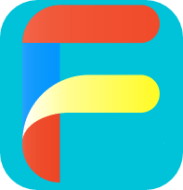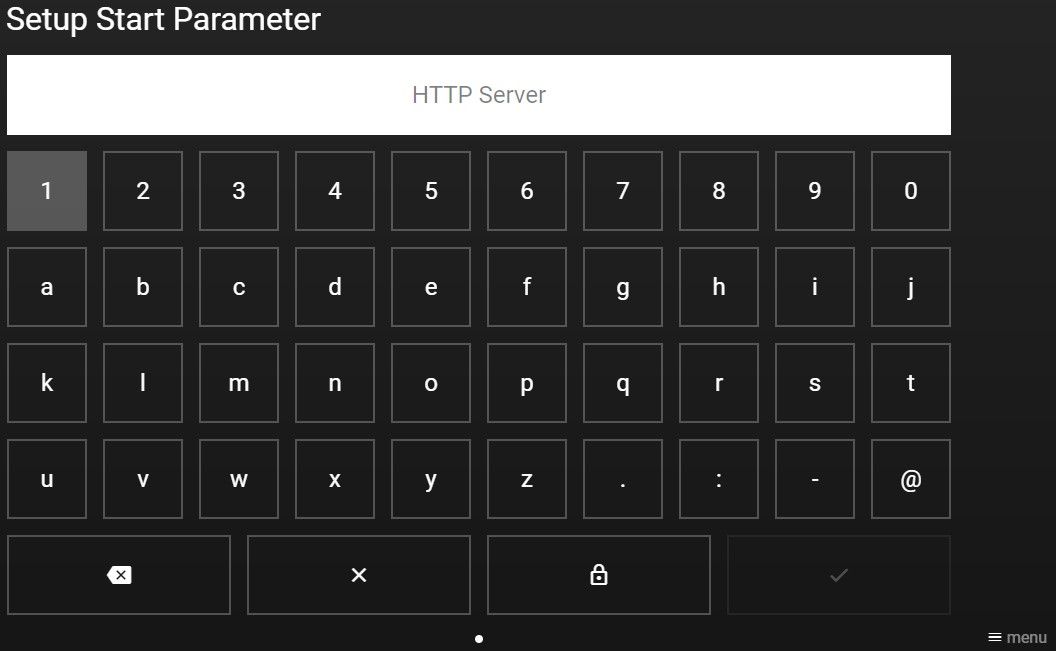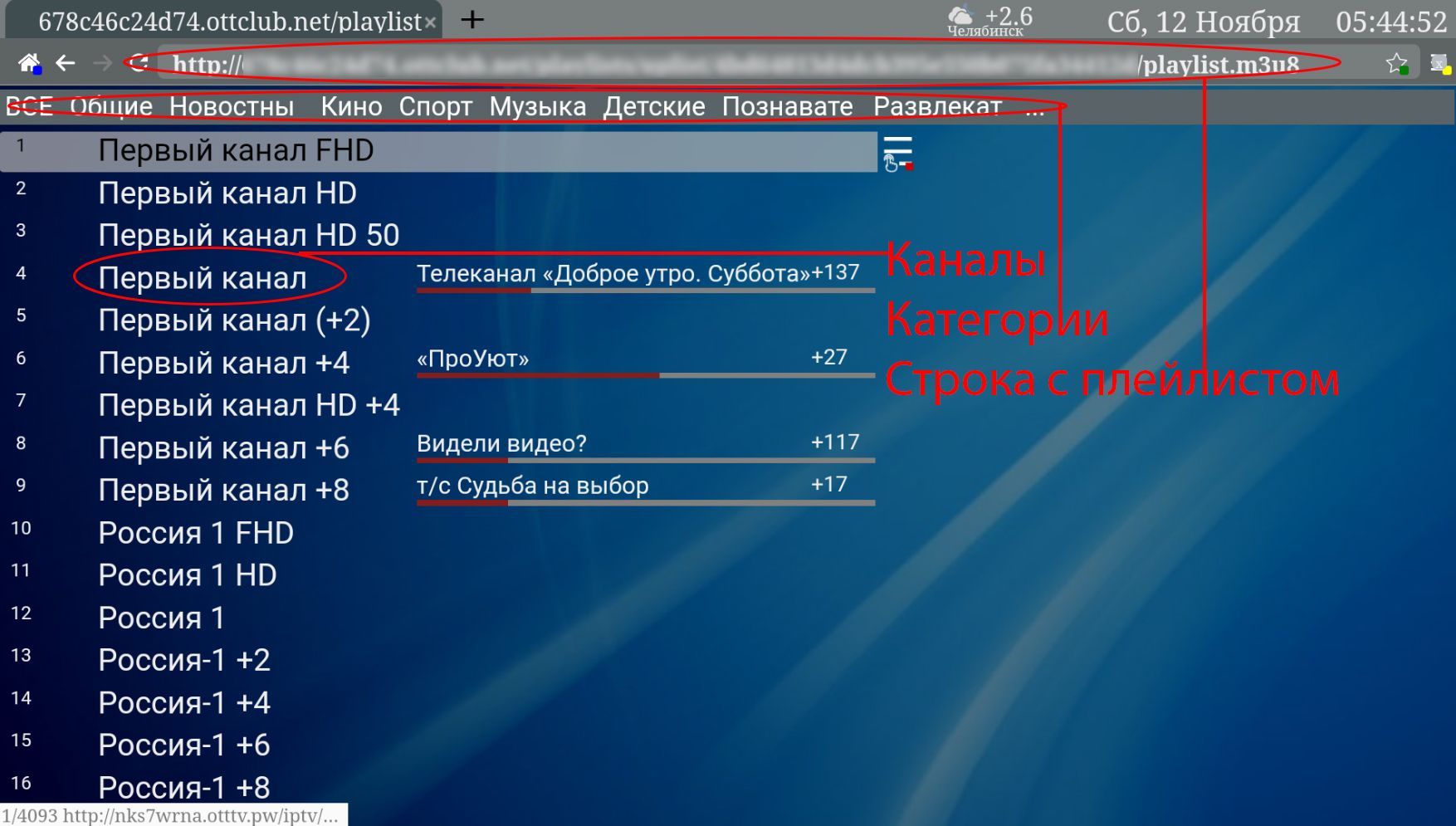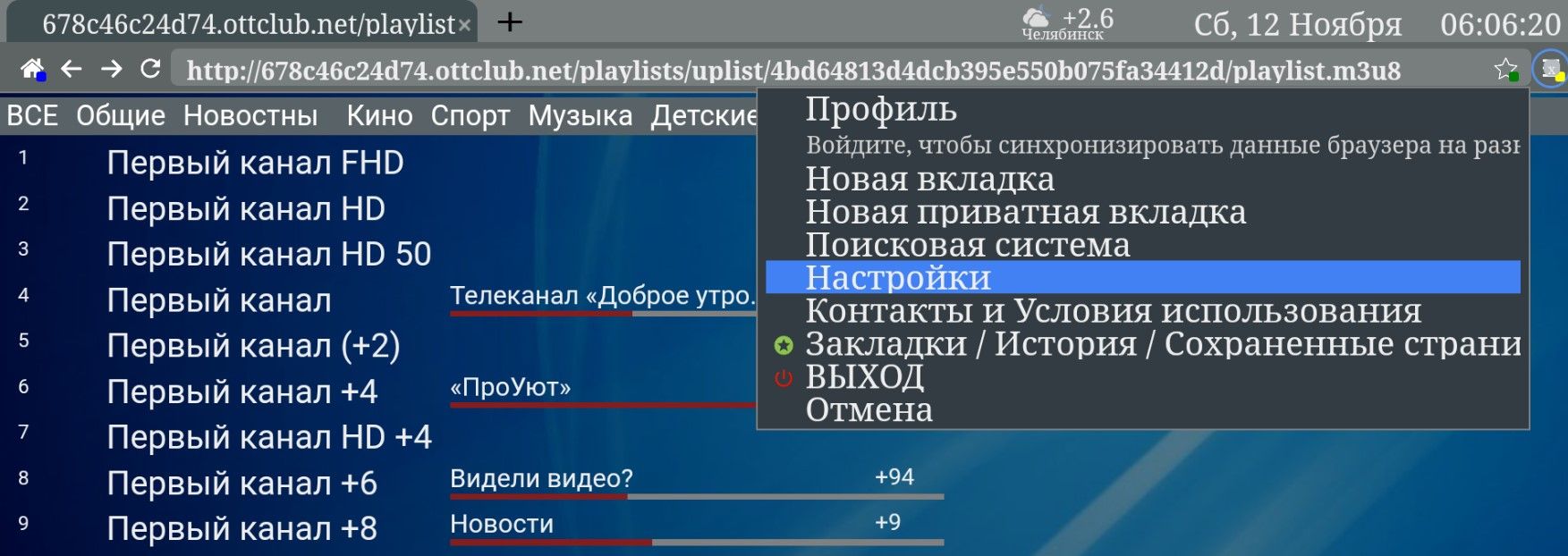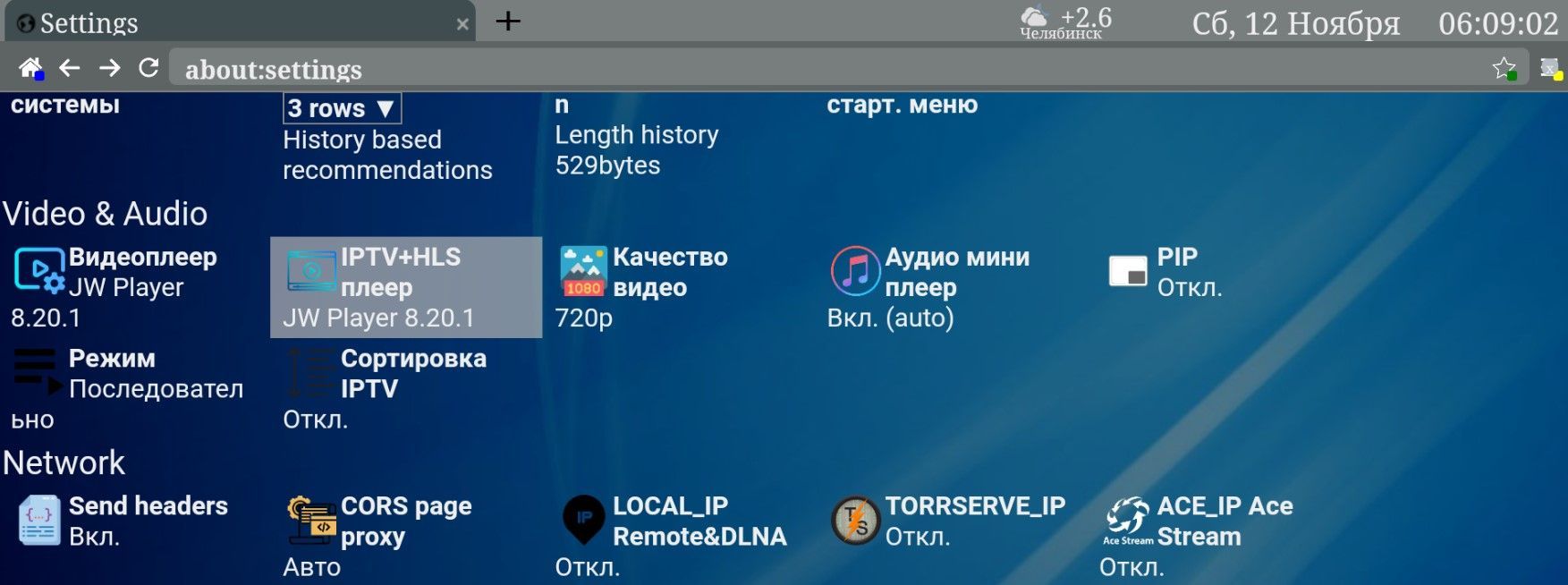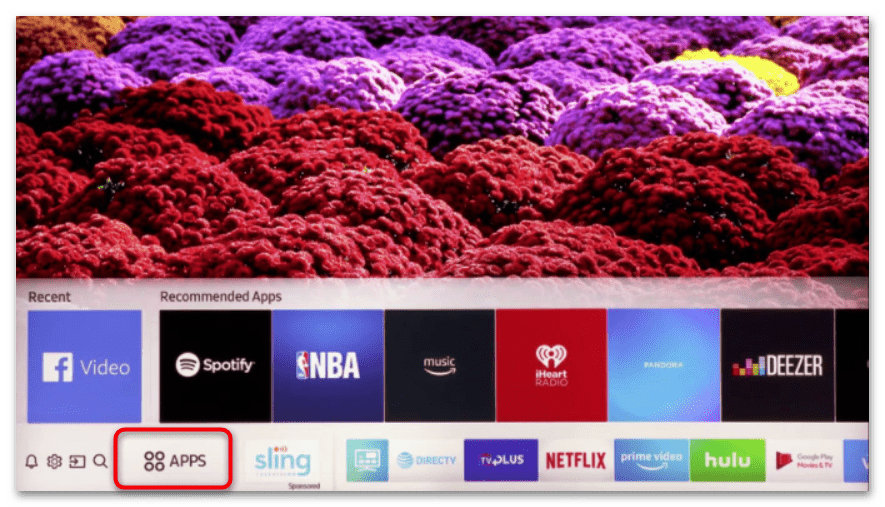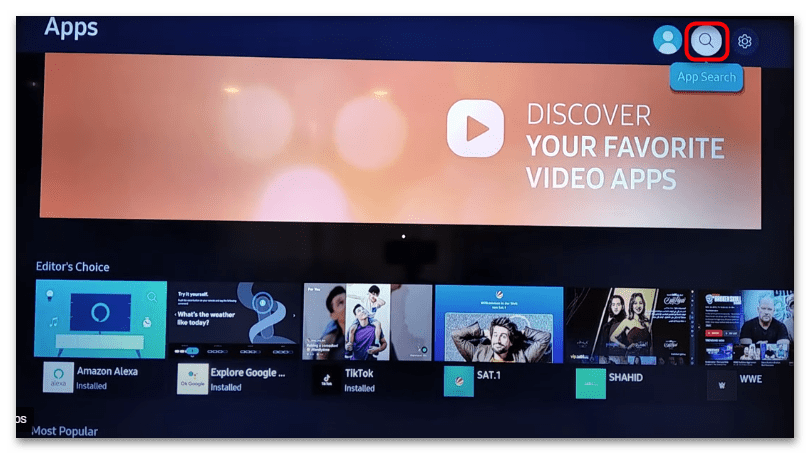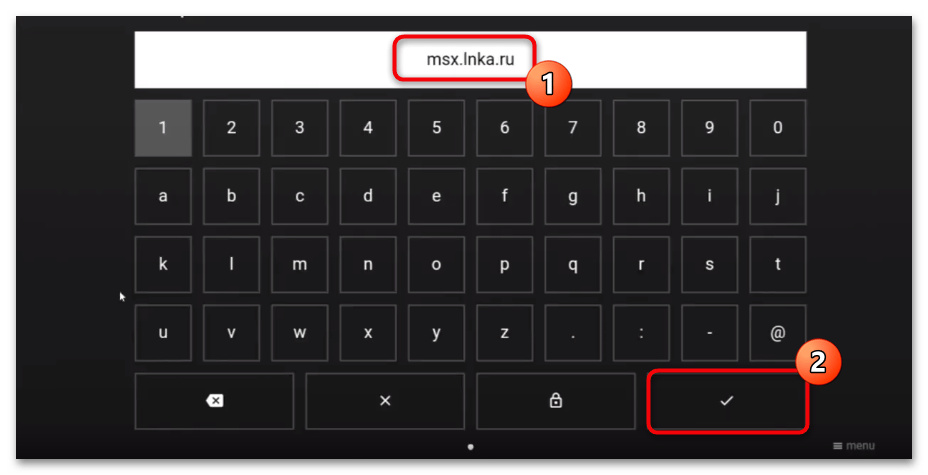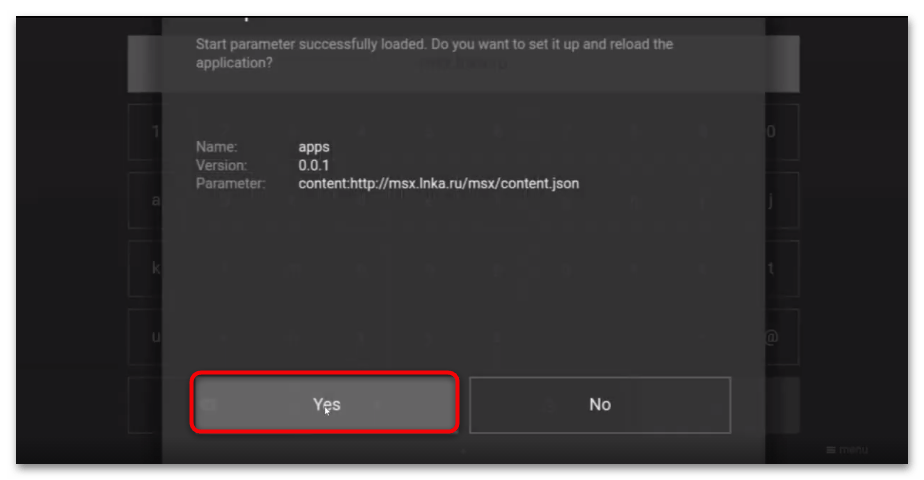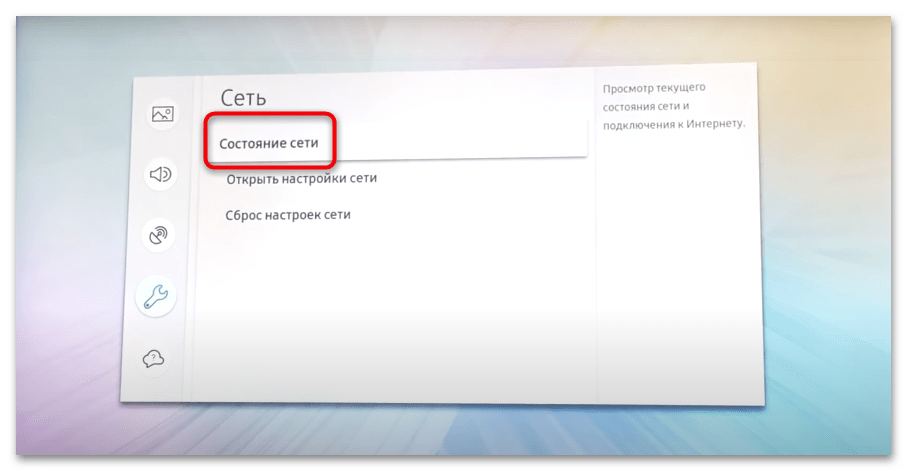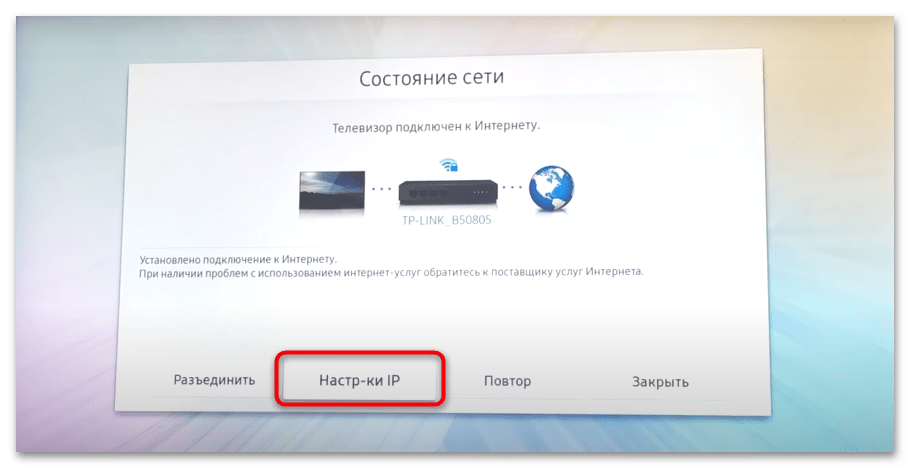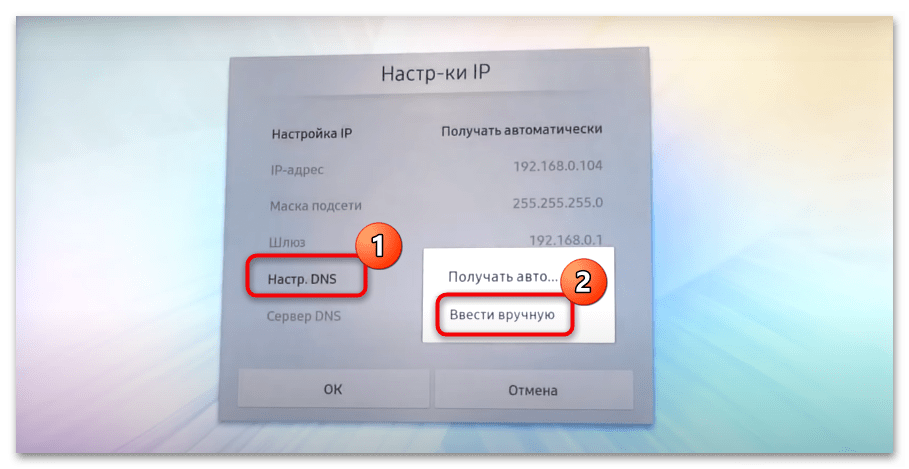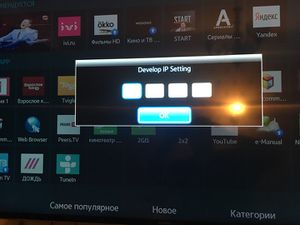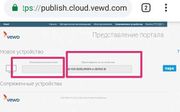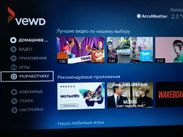Есть много способов установить ForkPlayer. Большинство из них описаны на сайте http://forkplayer.tv
Скачать apk-файл ForkPlayer для Android
Если Ваше устройство на базе операционной системы Android, то apk-файл можно скачать с сайта tvbox.one
Запуск через Media Station X
Самый простой способ установить и запустить ForkPlayer, через приложение Media Station X. Если на вашем Смарт-устройстве (телевизор, планшет, телефон, приставка и т.д.) есть магазин приложений, просто вбивайте в поиске Media Station X и устанавливайте. Если нет, открывайте любой браузер и в строке адреса пишите http://msx.benzac.de/
Отрываем приложение Media Station X
Введите только один адрес из списка:
msx.appfxml.com
msx.noname.h1n.ru
msx.nnmtv.xyz
msx.lnka.ru
dstore.lh1.in
msx.lh1.in
Загружаем плейлист в ForkPlayer
После запуска ForkPlayer, Вы должны увидеть примерно следующее:
Теперь просто вписываем адрес вашего плейлиста (выдаётся провайдером) в строку URL. Если у Вас нет адреса плейлиста, то перейдите в статью «Лучшие сервисы и провайдеры IPTV». Перейдя по ссылкам, Вы получите бесплатный тест на 24 часа и получите ссылку на плейлист провайдера.
Выберите любой канал и запустите.
Если канал не показывает, зайдите в настройки (три полоски в правом верхнем углу).
Измените плеер для проигрывания контента IPTV/
На этом всё. Приятного просмотра!
Приложение ForkPlayer на операционных системах, отличных от Android, не открывается во весь экран. Поскольку Smart TV Samsung работают на Tizen, то установка софта – актуальная проблема для данных устройств. Существуют альтернативные варианты, которые позволяют полноценно пользоваться браузером для просмотра fxml-страниц в интернете.
Способ 1: Media Station X
Установить ForkPlayer на Samsung можно через приложение Media Station X, поэтому в сетевых настройках телевизора ничего менять не нужно. По сути, Медиа Станция расширяет возможности Смарт ТВ без инсталляции дополнительного софта, то есть все установленные программы будут находится внутри мультимедийной платформы, через которую можно осуществить запуск.
Для полноценного использования функций телевизора Самсунг необходимо создать учетную запись.
Для начала установите Media Station X на Smart TV Samsung стандартным способом, скачав приложение из официального фирменного магазина:
- Нажмите на пульте на кнопку «Smart Hub», которая находится в середине. Таким образом, осуществится переход в список приложений.
- Выберите кнопку «Apps» внизу.
- Нажмите на иконку в виде лупы, чтобы начать поиск приложения в магазине. Начинайте вводить название с помощью экранной клавиатуры, затем выберите подходящий результат.
- Перейдите на карточку Media Station X и используйте кнопку установки.

После этого иконка приложения появится в главном меню Смарт ТВ. Чтобы установить через Медиа Станцию ForkPlayer, необходимо действовать согласно простой инструкции:
- Запустите приложение Media Station X, затем выберите плитку «Start Parameter».
- С помощью экранной клавиатуры пропишите параметр «msx.lnka.ru» без кавычек и нажмите на кнопку с галочкой для перехода на портал.
- Подтвердите перезапуск приложения Media Station X в появившемся окошке, нажав на кнопку «Yes».
- Отобразится несколько вариантов, среди которых есть плитка с названием «ForkPlayer New Beta» — его нужно выбрать для установки браузера.
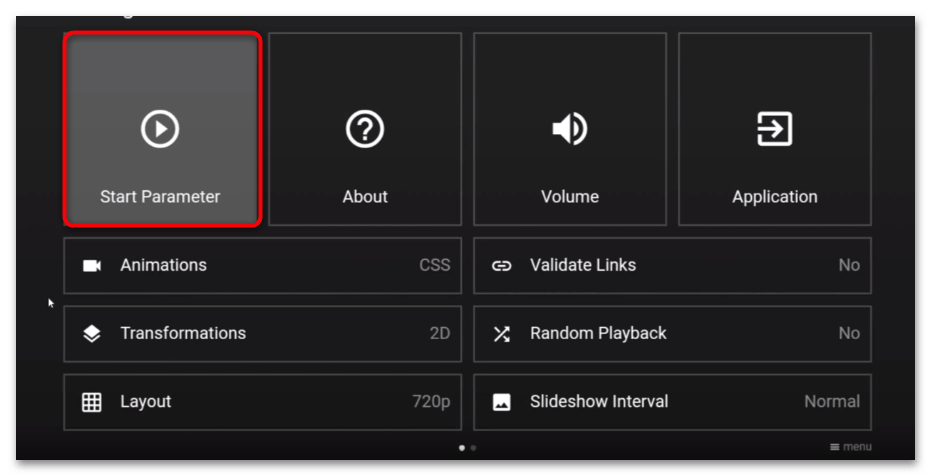
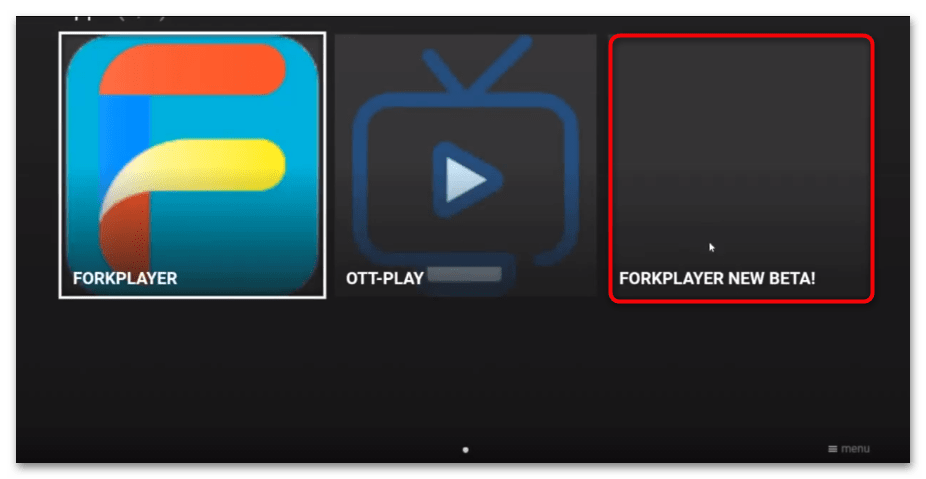
Такой способ подойдет не только для смарт-телевизоров Samsung, но и LG. Причем на Андроид-устройствах портал не функционирует.
Способ 2: Изменение DNS-сервера
Еще один способ установки ForkPlayer – это редактирование сетевых настроек Smart TV. Его суть заключается в том, чтобы запустить браузер после установки другого приложения, заблаговременно изменив используемый DNS-сервер.
На первый взгляд вариант может показаться сложным, но единственный его недостаток – это то, что иногда выбранные DNS-серверы со временем перестают работать, поэтому приходится перенастраивать параметры сети на телевизоре.
Для начала ознакомьтесь с приложениями, которые можно заменить браузером ForkPlayer в соответствии с определенным сервером:
- IVI – 195.88.208.101;
- Tvigle – 46.36.222.114;
- Tvigle и Русская музыка – 85.17.30.89;
- Дождь и Al Jazzira – 37.1.223.226.
В последнем варианте запустится Dstore, но плеер есть внутри.
Скачайте одно из перечисленных приложений, если его еще нет в списке установленного софта, затем отредактируйте сетевые настройки телевизора Самсунг для конкретного DNS:
- Откройте раздел с настройками – кнопку «Settings» на пульте ДУ или «Настройки» в смарт-меню, вход в которое осуществляется через кнопку «Smart Hub». В списке слева выберите вкладку «Общие», затем в главном окне нажмите на «Сеть».
- В новом окне перейдите в «Состояние сети».
- Автоматически осуществится проверка состояния сети, после чего появятся дополнительные кнопки внизу. Выберите «Настройки IP».
- Вызовите меню у пункта «Настр. DNS» и выберите опцию «Ввести вручную».
- Строка «Сервер DNS» станет активна. Пропишите адрес сервера, например 85.17.30.89. Подтвердите изменение настроек кнопкой «ОК». Тогда понадобится установить приложение «Русская музыка» или «Tvigle».
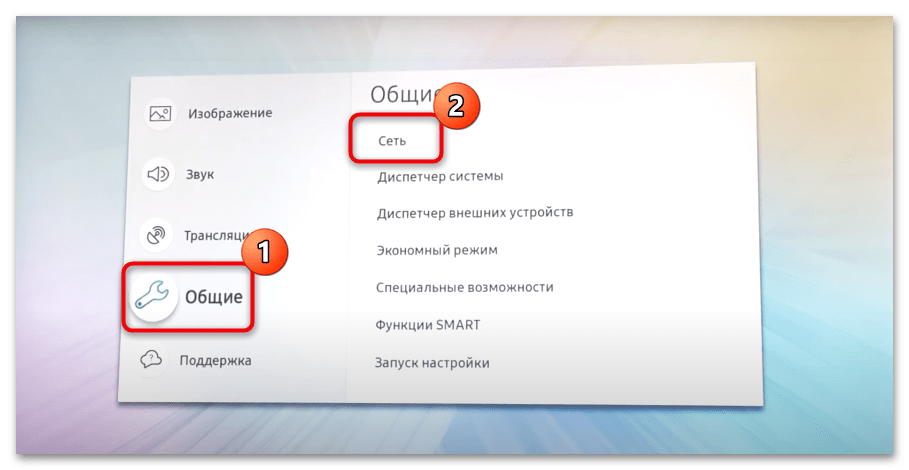
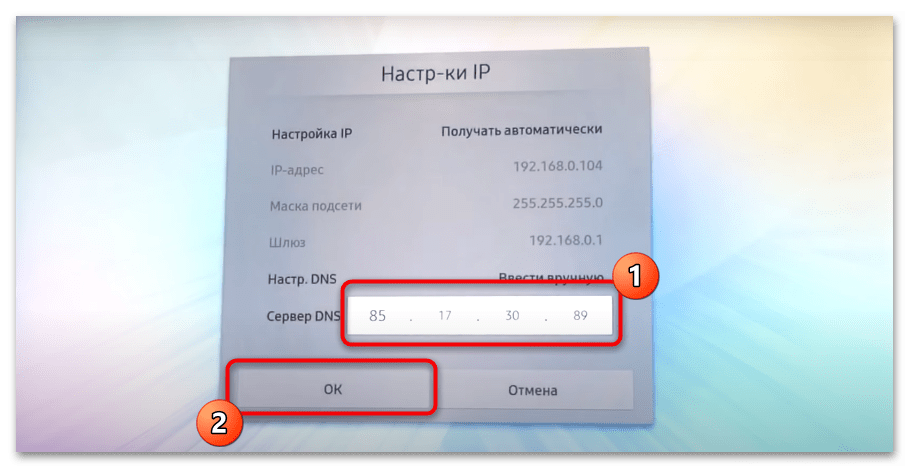
После перенастройки сети Смарт ТВ выйдите из раздела. Рекомендуется перезагрузить телевизор. Запустите приложение, которое должно быть заменено браузером. Если все сделано правильно, сначала отобразится заставка программы, а через несколько секунд откроется ForkPlayer.
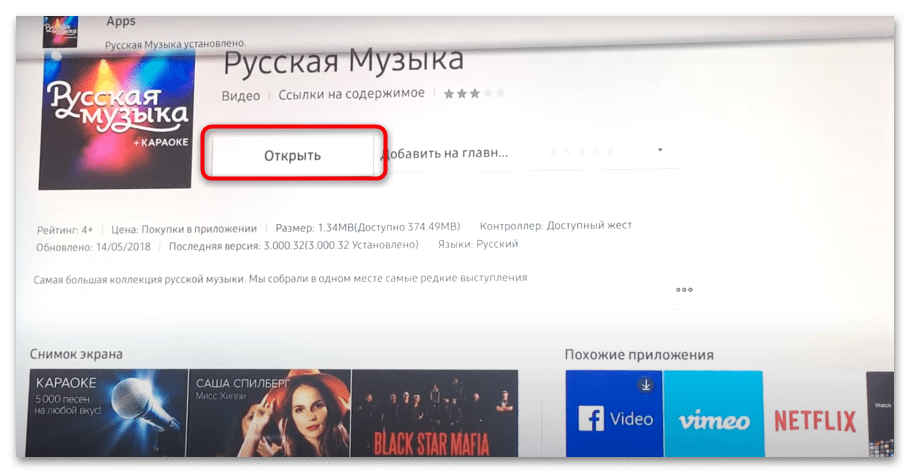
Еще статьи по данной теме:
Помогла ли Вам статья?
Обновленные инструкции
Содержание
- 1 Через Media Station X — рекомендуется вместо смены DNS или разблокировки URL Loader’а
- 2 Hisense Smart TV в память тв
- 2.1 https://hisense.clan.su
- 3 LG Smart TV
- 3.1 Не рекомендуется! Запуск сменой ДНС (Netcast)
- 3.2 webOS
- 3.2.1 Установка Fork на LG webOS через сайт https://rootmy.tv/ в браузере ТВ
- 3.2.2 Через IDE разработчика без смены DNS и USB накопителя
- 3.3 Запуск с флешки 2010-2017 (Netcast, WebOS<=3.5) , флешка постоянно нужна
- 4 Android и Андроид TV
- 4.1 Последняя версия Fork beta 1.0.1
- 4.2 Установка на Xiaomi TV, KIVI, Sony android
- 4.3 Как установить apk на андроид устройство
- 5 Samsung Smart TV
- 5.1 Tizen — Новая ОС устанавливаемая на все тв с 2016г и частично с 2015г
- 5.1.1 Samsung TIZEN Smart TV в память ТВ через IDE
- 5.1.2 Samsung TIZEN Smart TV в память ТВ через TheDark SmartTV Media Center
- 5.1.3 Не рекомендуется! Samsung TIZEN сменой DNS — весь список DNS и доноров (!временный способ, лучше установить отдельным приложением в инструкции выше)
- 5.2 Maple (Orsay) 2010-2015
- 5.2.1 J4500 — J5200
- 5.2.2 Инструкция для J4500 — J52XX
- 5.2.3 Запуск ForkPlayer по кнопке на пульте Family Story
- 5.1 Tizen — Новая ОС устанавливаемая на все тв с 2016г и частично с 2015г
- 6 Sony, Hisense, Toshiba, Vestel, Skyworth, Sharp, TCL, Hitachi, Telefunken, DEXP, Doffler, Harper, GoGen, Sencor, Kioto и Luxor с Opera TV Store / VEWD AppStore
- 6.1 Не рекомендуется! Вместо одного из приложения (через DNS сервер)
- 6.2 Отдельным приложением (через URL Loader)
- 6.2.1 Toshiba без опера стор
- 7 Panasonic смарт тв (viera)
- 8 MAG250 / AURA HD
- 8.1 Ошибка 400 на mag250/Aura
Через Media Station X — рекомендуется вместо смены DNS или разблокировки URL Loader’а[править код]
Приложение Media Station X присутствует во всех современных магазинах Smart TV (Samsung Smart Hub/LG Content Store/Google Play Store/VEWD AppStore)
1. Заходим в магазин приложений своего Smart TV и в поиск прописываем Media Station X
2. Устанавливаем или добавляем в мои приложения Media Station X
3. Заходим в Media Station X и в меню Start parameters прописываем: msx.appfxml.com или msx.noname.h1n.ru или msx.nnmtv.site или msx.lnka.ru или dstore.lh1.in или msx.lh1.in
После проделанной работы ForkPlayer будет работать как нативное приложение
Hisense Smart TV в память тв[править код]
Hisense Smart TV быстрая установка через браузер :
Также есть возможность установить ForkPlayer с помощью браузера на твоём Hisense , просто откройте браузер и пропишите эту ссылку :
https://hisense.clan.su[править код]
http://hisense.alexxnb.ru/
LG Smart TV[править код]
Не рекомендуется! Запуск сменой ДНС (Netcast)[править код]
Deezer
1. Заходим на ТВ в настройки подключения к интернету
2. Находим там пункт «ДНС сервер»
3. Вводим туда один из этих ДНС 195.88.208.101 — запуск непосредственно ForkPlayer
46.36.218.194 — запуск ForkStore (неофициальный магазин приложений включая ForkPlayer)
4. В разделе Премиум или LG Store находим и запускаем одно из этих приложений
* Deezer, vTuner, Первый автомобильный, (не рекомендуется — Россия, Больше ТВ, Русские сериалы)
* Через Accu weather для ДНС 85.17.30.89, 46.36.218.194
* Через Боевики и детективы для ДНС 85.17.30.89
* Через приложение Tvigle (включая webOS 3.0, приставки LG) днс 85.17.30.89, 46.36.222.114
— Если эти приложения отсутствуют, убедитесь что страна использования смарта в настройках указана Украина или Россия
— Если при запуске выше указанных приложений ForkPlayer не запускается, проверьте с помощью компьютера не блокируется ли ДНС вашим роутером или провайдером
webOS[править код]
Установка Fork на LG webOS через сайт https://rootmy.tv/ в браузере ТВ[править код]
Через IDE разработчика без смены DNS и USB накопителя[править код]
Запуск с флешки 2010-2017 (Netcast, WebOS<=3.5) , флешка постоянно нужна[править код]
1. Распаковываем версию 2.57 nForkNewBeta.zip в корень USB-флеш-накопителя.
2. На телевизоре входим под своим аккаунтом в SmartTV LG Store.
3. Вставляем флешку в USB разъём телевизора.
4. Приложение появится в разделе «Мои приложения»(Netcast) или на главном экране в полосках внизу (кнопка домик на пульте) (WebOS)
5. Для входа в некоторые разделов возможно придется включить в настройках ForkPlayer2.5 опцию RemoteFork и запустить на компьютере или андроиде программу Remote Forkplayer
6. Если на webOS при запуске ничего не происходит то
6.1 Зайти в lg store (вы должны там быть авторизированы)
6.2 В нём зайти в «моя страница» она находится в нижнем правом углу.
6.3 После этого, как открылась «моя страница», выберите на ней пункт » приобретенные приложения».
6.4 После того как перешли туда, нажмите кнопку смарт на пульте и выберите ярлык forkplayer, т.е. как обычно запускаем.
Android и Андроид TV[править код]
Установка apk файла на Андроид ТВ (Sony, Philips) / Android приставки
Последняя версия Fork beta 1.0.1[править код]
aForkNewBeta1.0.1.apk
Исправлены ru домены и переведена версия на новую
Другие версии и обсуждение на 4pda
[https://4pda.ru/forum/index.php?showtopic=797555 [1]]
Установка на Xiaomi TV, KIVI, Sony android[править код]
- Скачиваем последнюю версию apk файла (ссылка выше) на USB флеш накопитель
- Вставляем флешку в ТВ и устанавливаем
Как установить apk на андроид устройство[править код]
Если приложение скачивается как .zip то переименовываем в .apk
1. Открываем браузер на вашем андроиде и вводим ссылку на apk файл сохраняем файл, или скачиваем файл на флешку и вставляем ее в ваше устройство на андроиде
2. Запускаем файл, если выдаст ошибку — в настройках разрешаем установку приложений с неизвестных источников
3. Если в настройках нет пункта установки приложений с неизвестных источников (ТВ Sony, Philips) то возможна установка через ES Проводник (устанавливается с Play Маркет)
Если при установке через ES кнопка «установить»не активна
— Сброс до заводских или
— При установке появляется окно установки проги с неактивной кнопкой.
Не отменяя его нажмите один раз на шестерёнку на пульте.
Появится меню настроек телика, после этого жмите кнопку назад.
Некоторые говорят кнопка инсталл становится снова активной, но запускать инсталляцию надо через ES ffile manager.
4. Для просмотра видео также устанавливаем MX плеер или Vimu c Play Маркет
Важно! Не рекомендуется программно изменять device id вашего андроида для использования его на нескольких устройствах!
Samsung Smart TV[править код]
Tizen — Новая ОС устанавливаемая на все тв с 2016г и частично с 2015г[править код]
Samsung TIZEN Smart TV в память ТВ через IDE[править код]
Samsung TIZEN Smart TV в память ТВ через TheDark SmartTV Media Center[править код]
Не рекомендуется! Samsung TIZEN сменой DNS — весь список DNS и доноров (!временный способ, лучше установить отдельным приложением в инструкции выше) [править код]
Maple (Orsay) 2010-2015[править код]
Это первая ОС на самсунг смарт тв
1. Откройте SMART HUB (Internet@TV)
2. Авторизуйтесь под логином: develop, пароль пустой ( либо develop )
Если выдаст ошибку «Не могу подключиться к серверу» сбросьте смартхаб к заводским настройкам
3. Выделяем в смартхабе любое приложение и нажимаем TOOLS или если пульт без кнопок нажимаем центральную кнопку-крестовину пульта и удерживаем ее до появления Меню синхронизации. В появившемся меню выбираем: Настройки IP или Разработка
5. Впишите IP — 46.36.222.114 или 85.17.30.89
6. Нажмите «Синхронизация приложений пользователя»
7. После синхронизации приложение появится в смартхабе или Samsung Apps
Скачать сам виджет для ручной установки с компьютера (через sammy widgets) или флешки sFork_new_beta_samsung_maple.zip
J4500 — J5200[править код]
Инструкция для J4500 — J52XX[править код]
Запуск ForkPlayer по кнопке на пульте Family Story[править код]
QПриветствую обладателей телевизоров E серии Samsung, помните когда-то в SmartHUBе было приложение Family Story, его можно было запустить с кнопки на пульте, теперь этого приложения нет, а кнопка на пульте осталась и при нажатии ничего не происходит, кроме как надписи «ОТСУТСТВУЕТ».
Что-бы эта кнопка «Family Story» не бездействовала, к ней можно привязать ForkPlayer (и не только его), делается это очень легко, нужно всего лишь скачать приложение sForkPlayer2.57m.zip, переименовать его на FamilyStory.zip и установить через уже установленный ForkPlayer на Вашем SmartTV или другим удобным способом, перезапустить ТВ, для того что-бы появился в SmartHUBе. Всё, теперь запускаем наш любимый ForkPlayer через кнопку Family Story и радуемся!!! [2]
Sony, Hisense, Toshiba, Vestel, Skyworth, Sharp, TCL, Hitachi, Telefunken, DEXP, Doffler, Harper, GoGen, Sencor, Kioto и Luxor с Opera TV Store / VEWD AppStore [править код]
Не рекомендуется! Вместо одного из приложения (через DNS сервер)[править код]
Внимание: В примере указаны DNS сервера для приложения-донора Tvigle, если у вас он отсутствует, то выберите из таблицы, DNS сервер(а) нужного приложения-донора
- Заходим в «Настройки сети» и настраиваем подключение к интернету заново
- При выборе способа настройки выберите «Специалист»
- Выберите свой метод настройки интернета (Wi-Fi или Провод)
- Как только дойдете до «Настройки IP адреса» выберите «Вручную»
- В пункте «Первичный DNS» укажите 85.17.30.89
- В пункте «Вторичный DNS» укажите 0.0.0.0, дабы избежать конфликта в работе ForkPlayer’a
- Если спросит «Использовать прокси сервер», то нет
- Сохранить и подключиться
- В Opera TV Store / VEWD AppStore (Sony: Из меню «Все приложения») установите Tvigle или другое приложение-донор выбранное из таблицы) (Не Sony: работоспособность возможна в Больше TV, Русские сериалы, Русская музыка, Deezer и Дети)
Примечание: Если ваш телевизор поддерживает IPv6 и ваш провайдер предоставляет DNS сервер для IPv6, то чтобы избежать конфликта в работе ForkPlayer’a следует отключить IPv6 на телевизоре
Отдельным приложением (через URL Loader)[править код]
Сейчас будет небольшой гайд по запуску ForkPlayer на телевизорах Hitachi и Sony, в смарт ТВ которых имеется Опера ТВ (VEWD AppStore). Данный способ позволяет получить доступ к ForkPlayer без манипуляций с ДНС адресами и сторонними приложениями.
Ну, поехали:
1. Необходимо создать учётную запись на сайте
2. Для дальнейшей работы нам понадобится device id. Для этого открываем на тв приложение VEWD AppStore. Переходим в настройки на вкладку «О программе». Там увидите ваш ID устройства (много цифр/букв).
3. После создания и подтверждения учётной записи, необходимо авторизоваться на сайте и перейти в раздел «Paired devices»(Сопряжённые устройства).
В поле «Custom name» (пользовательское имя) вводим имя устройства (любое), в поле «Device ID»(идентификатор устройства) вводим ID устройства, который мы нашли в пункте 2.
4. В случае успеха в приложение VEWD AppStore появится новый раздел «Разработчику» с приложением «URL Loader»(потребуется перезагрузка ТВ или приложения WEWD).
5. Открываем приложение «URL Loader», в адресной строке вводим: http://operatv.obovse.ru/2.5/ (необходимо ввести 1 раз, потом все это будет сохранено). Выбираем «GO current window» и нажимаем ОК и у вас загружается ForkPlayer.
П.с. если у вас ранее работал форк плеер через подмену ДНС, то смените параметры ДНС на автоматические.
via
Установка на Sony
Инструкции требующие обновления
— Самсунг смарт тв 2010-2013г.вып. (C-F) серия
1. Откройте SMART HUB (Internet@TV)
2. Авторизуйтесь под логином: develop, пароль пустой
Если выдаст ошибку «Не могу подключиться к серверу» сбросьте смартхаб к заводским настройкам
3. Нажмите TOOLS
4. Выберите последнюю строчку «Разработка» и нажмите ок
5. Зайдите в «Настройки IP-адреса сервера» и впишите IP — 46.36.222.114 или 85.17.30.89
6. Нажмите «Синхронизация приложений пользователя»
7. После синхронизации можно доустановить другие приложения открыв ForkPlayer 2.5 ForkStore
— Самсунг смарт тв 2014г.вып. (H) серия и (J) серия 2015 моделей J4500-J5200
Установка виджетов на H серии
1. Открываем Меню ТВ: Выбираем пункт Smart Hub — далее: Samsung Account — Ввод. В появившемся меню выбираем Log in — Ввод. В открывшееся окно вводим логин develop, пароль — не нужен — внизу ставим галку и нажимаем Sign ln.
Если выдаст ошибку «Не могу подключиться к серверу» сбросьте смартхаб к заводским настройкам
http://smartap.ucoz.ru/_si/0/71262170.jpg
http://smartap.ucoz.ru/_si/0/45977604.jpg
2. Далее: заходим в Smart Hub — направляем синее поле луча пульта на одно из приложений — нажимаем центральную кнопку-крестовину пульта и удерживаем ее до появления Меню синхронизации. В появившемся меню выбираем: IP Setting — Ввод.
http://smartap.ucoz.ru/_si/0/02127007.jpg
http://smartap.ucoz.ru/_si/0/65913237.jpg
3. Далее появится окно для ввода цифр IP-адреса. Вводим все четыре группы цифр, подтверждая каждую нажатием центральной кнопки-крестовины пульта (Вводим IP адрес сервера 46.36.222.114 или 85.17.30.89) . Далее: заново удерживая эту же кнопку — снова вызываем Меню синхронизации и выбираем пункт Start User App Sync — Ввод. После окончания процесса синхронизации, появится соответствующая надпись и они будут установлены: либо на основную страницу Хаба, либо на Дополнительную.
http://smartap.ucoz.ru/_si/0/11391624.jpg
http://smartap.ucoz.ru/_si/0/00177485.jpg
4. Для появления приложения в Smart Hub надо выйти из него и снова зайти.
— Самсунг смарт тв Tizen 2015г.вып. (J) серия (запуск через ДНС)
Если у вас модель тв от J4500 до J5205 то у вас не Tizen и рекомендуется установить виджет способом выше для ТВ 2014 года!
1. Установить виджет iAN TV с маркета в смартхабе (ищите в маркете именно тот что начинается со строчной i).
http://forkplayer.tv/wp-content/uploads/2014/11/ian-tv.png
2. Заходим в состояние сети
3. Меняем ДНС на 85.17.30.89 для ForkStore (неофициальный магазин приложений включая ForkPlayer). Или 46.36.218.194 для запуска непосредственно ForkPlayer
4. Выключить и включить ТВ
5. Найти в разделе lifestyle и запустить iAN TV , должен запуститься ForkPlayer/ForkStore
Если не запускается проверьте есть ли интернет на ТВ и также проверьте с помощью компьютера не блокируется ли ДНС вашим роутером или провайдером
6. Запуск через IVI на ДНС 195.88.208.101
— Samsung смарт тв Tizen 2016 — 2017г (K, M серия) запуск через смену днс
1. Запуск через Tvigle, Больше ТВ, Русская музыка караоке, Русские сериалы, Взрослое кино, IVI http://forkplayer.tv/karaoke.jpg (днс в настройках состояния сети интернет меняем на 195.88.208.101, 85.17.30.89)
2. Если не запускается проверьте есть ли интернет на ТВ и также проверьте с помощью компьютера не блокируется ли ДНС вашим роутером или провайдером http://forkplayer.tv/smart-tv/nslookup/
Если Tvigle отсутствует в приложениях смените регион смарта на Украину или Россию
— Samsung Tizen Smart TV 2.4+ 2016 — 2018г (KU, MU, NU) установка через Tizen SDKРекомендуется!
Внимание! На tizen J серии 2015г виджет слетает после выключения тв если в роутере не заблокировать домен osb-apps.samsungqbe.com (прописав в hosts роутера 0.0.0.0 osb-apps.samsungqbe.com или зафильтровав IP 52.28.115.62 35.158.215.202 18.196.168.110 18.195.151.23 52.28.248.118 52.58.0.251)
http://forkplayer.tv/apps/tForkPlayer257N_v5n.wgt
— Исправлены некоторые иконки мешающие установке
— Установка через Tizen Studio File/Import ( http://skrinshoter.ru/s/121018/7t9ETCk8 )
— Добавлена работа с флешкой (проигрывание файлов, картинок, xml/m3u/txt плейлистов)
— Добавлен оффлайн запуск ForkPlayer при проблеме доступа к серверам с javascript (необходим первый запуск)
Краткая инструкция по установке на samsung tizen smart tv 2015-2018годов:
1. Скачать и установить (если ранее не устанавливали) Java SE Development Kit (JDK) version 8 — https://www.oracle.com/technetwork/java/javase/downloads/index.html
2. Скачать и установить Tizen Studio https://developer.tizen.org/development/tizen-studio/download
— Если при установке пишет «Target directory is not valid» то создайте сами папку С:tizen-studio нажмите на ней правую кнопку мыши/Свойства/Доступ/Общий доступ — выберите Все. Далее закройте установщик Tizen Studio и запустите его заново
3. В Tizen Studio Package manager установите Tizen SDK Tools
4. Запустите Tizen Studio, Нажмите File/Import
— Выберите Tizen Project ( http://skrinshoter.ru/s/121018/7t9ETCk8 )
— Отметьте Archive File и выберите ранее скачанный файл http://forkplayer.tv/apps/tForkPlayer257N_v5n.wgt
— Выберите Profile tv-samsung ( http://skrinshoter.ru/s/121018/EZiTJiK3 )
6. Включите Develop MODE на телевизоре
— Откройте APPS
— Нажмите на пульте по очереди 1 2 3 4 5
— Developer mode поставьте On
— В поле Host PC IP введите локальный ip вашего компьютера ( Узнать его в windows можно так: нажмите поиск, введите cmd, в командной строке введите ipconfig и в строке IPv4 будет нужный IP, пример на скриншоте http://skrinshoter.ru/s/011018/AHGxfZAu )
— Выключите телевизор долгим нажатием кнопки Power на пульте
6. Откройте Device manager ( http://skrinshoter.ru/s/011018/KWHD9E6q )
— Нажмите Scan device ( http://skrinshoter.ru/s/011018/nSoRwthM )
— Напротив найденного устройства в Connection ставим On ( http://skrinshoter.ru/s/011018/hv41zROk )
7. В Tizen Studio выбираем наш ТВ в списке ( http://skrinshoter.ru/s/011018/fnhTuE5q ) и запускаем наш проект на ТВ ( http://skrinshoter.ru/s/011018/fhFVScXs )
При ошибке сертификата запускаем Tools / Certificate manager и создаем
«авторский сертификат Самсунга и дистрибьюторский от тайзен»
— Samsung смарт тв Tizen 2016 — 2017г (K, M серия) (и J серия через Divan.TV) запуск через настройку hosts роутера (openwrt, ddwrt и подобные)
1.
Если у вас прошивка openwrt
Во вкладке Network / Hostnames
Ввести в поля Hostname и IP address
smartservice.tvigle.ru 85.17.30.89
n.divan.tv 85.17.30.89
Если у вас прошивка ddwrt
На вкладке «Administration» -> «Commands»
В текстовое поле вставляем
echo ‘127.0.0.1 localhost
192.168.0.1 DD-WRT
85.17.30.89 smartservice.tvigle.ru
85.17.30.89 n.divan.tv
‘>/etc/hosts
killall -HUP dnsmasq
и нажимаем «Save Startup»
2. Выключить и включить ТВ
3. Запуск через Tvigle или Divan TV
4. Если не запускается пропингуйте прописанные Hostname в ответ должно выдавать указанные для них IP
Если Divan TV отсутствует в приложениях смените регион смарта на Украину
— LG смарт тв 2010-2017 (Netcast, WebOS) запуск с флешки, флешка постоянно нужна
1. Распаковываем http://forkplayer.tv/apps/lg_forkplayer2.57.zip в корень USB-флеш-накопителя.
2. На телевизоре входим под своим аккаунтом в SmartTV LG Store.
3. Вставляем флешку в USB разъём телевизора.
4. Приложение появится в разделе «Мои приложения»(Netcast) или на главном экране в полосках внизу (кнопка домик на пульте) (WebOS)
5. Для входа в некоторые разделов возможно придется включить в настройках ForkPlayer2.5 опцию RemoteFork и запустить на компьютере или андроиде программу Remote Forkplayer
6. Если на webOS при запуске ничего не происходит то
6.1 Зайти в lg store (вы должны там быть авторизированы)
6.2 В нём зайти в «моя страница» она находится в нижнем правом углу.
6.3 После этого, как открылась «моя страница», выберите на ней пункт » приобретенные приложения».
6.4 После того как перешли туда, нажмите кнопку смарт на пульте и выберите ярлык forkplayer, т.е. как обычно запускаем.
— Установка ForkPlayer на LG webOS через IDE разработчика (смена ДНС, usb накопитель и remotefork для большинства сайтов не требуются)
Преимущества такой установки:
Не требуется remotefork для большинства сайтов(аналогично как для самсунг смарт тв)
Нет привязки к работе ДНС сервера
Чтобы приложение не слетало из-за счетчика времени, можно получить на тв root или же продлять Developer mode на тв
Файлы приложения (фоновые изображения и прочее) будут храниться в памяти ТВ, что обеспечит более легкий запуск ForkPlayer
Инструкция http://wiki.forkplayer.tv/wiki/Установка_ForkPlayer_на_LG_webOS_через_IDE_разработчика
— LG смарт тв 2010-2017 (Netcast, WebOS) запуск через смену ДНС
1. Заходим на ТВ в настройки подключения к интернету
2. Находим там пункт «ДНС сервер»
3. Вводим туда один из этих ДНС
85.17.30.89 — запуск непосредственно ForkPlayer
46.36.218.194 — запуск ForkStore (неофициальный магазин приложений включая ForkPlayer)
4. В разделе Премиум или LG Store находим и запускаем одно из этих приложений
* Deezer, vTuner, Первый автомобильный, (не рекомендуется — Россия, Больше ТВ, Русские сериалы)
* Через IVI https://st.tivision.ru/images/favicon/64.png только ДНС 195.88.208.101
* Через Accu weather для ДНС 85.17.30.89, 46.36.218.194
* Через Боевики и триллеры для ДНС 85.17.30.89
* Через приложение Tvigle (включая webOS 3.0, приставки LG) днс 85.17.30.89, 46.36.222.114
— Если эти приложения отсутствуют, убедитесь что страна использования смарта в настройках указана Украина или Россия
— Если при запуске выше указанных приложений ForkPlayer не запускается, проверьте с помощью компьютера не блокируется ли ДНС вашим роутером или провайдером
— Андроид ТВ (Sony, Philips, приставки))/ Android приставка и остальные с Android (установка apk)
1. Устанавливаем MX плеер или аналогичный c Play Маркет
2. Открываем браузер на вашем андроиде и вводим ссылку http://forkplayer.tv/apps/aForkPlayer.apk сохраняем файл, или скачиваем файл на флешку и вставляем ее в ваше устройство на андроиде
3. Запускаем файл, если выдаст ошибку — в настройках разрешаем установку приложений с неизвестных источников
4. Если в настройках нет пункта установки приложений с неизвестных источников (ТВ Sony, Philips) то возможна установка через ES Проводник (устанавливается с Play Маркет)
Если при установке через ES кнопка «установить»не активна
— Сброс до заводских или
— При установке появляется окно установки проги с неактивной кнопкой.
Не отменяя его нажмите один раз на шестерёнку на пульте.
Появится меню настроек телика, после этого жмите кнопку назад.
Некоторые говорят кнопка инсталл становится снова активной, но запускать инсталляцию надо через ES fail manager.
Важно! Не рекомендуется программно изменять device id вашего андроида для использования его на нескольких устройствах!
—
Toshiba без опера стор[править код]
1. Меняем в настройках сети днс на 195.88.208.101 или 85.17.30.89
2. Запуск через приложение 8 Канал, Deezer, Tvigle или Yotaplay, на новых моделях 2018 -приложение запускать лучше не из старого меню а из раздела переложений App Store.
— Philips смарт тв включая Android
1) Установить виджет Megogo
2) в «Параметры сети» включить Автоматический IP адрес (чтобы не вводить вручную шлюз и прочее), после успешного подключения переключить на «статический IP-адрес» (Network configuration — Static IP)
3) в «Настройки Статического IP изменить DNS1 на 085.017.030.089 или 217.079.190.156 (Static IP configuration — DNS1 — 217.079.190.156)
4) запустить Мегого HD, вместо него должен запуститься форкплеер.
еще одна инструкция с фото
Panasonic смарт тв (viera)[править код]
1. Меняем в настройках сети днс на 85.17.30.89
2. Запускаем виджет Wow tv, вместо него должен пойти форкплеер во весь экран без рамок
— Если ForkPlayer вместо Wow tv не запускается, проверьте с помощью компьютера не блокируется ли ДНС вашим роутером или провайдером
— Спутниковые ресиверы Spark (только годичная версия ForkPlayer)
1. Соединяемся по фтп с ресивером (server:Local IP ресивера, port:21, user: root, password:пустой)
2. Открываем по FTP файл /root/spark/etc/opera/run-Portal
3. Редактируем там строчку, чтоб она выглядела так, без # в начале строки
STARTPAGE="http://forkplayer.obovse.ru"
4. Заливаем файл назад, права у него должны быть 755
Кнопка stop: выход из плеера
Кнопка EPG: возврат на один шаг (return)
MAG250 / AURA HD[править код]
1. Войти в меню настройки (клавиша «SET»(шестеренка))
2. В разделе «Серверы» В поле «Портал 1 URL:» или «Портал 2 URL:» нужно вписать
operatv.obovse.ru/mag
— Также возможен запуск с modmenu (F1 ForkPlayer) как установить модменю описано здесь modmenu.ru
— Регулировка громкости кроме пульта есть еще в опциях видео регулировка громкости в MAG
— Сохранение закладок и прочих настроек по умолчанию не работает! Для его включения необходимо после запуска ForkPlayer войти в его настройки и выставить Хранить данные: на сервере. Также для того чтобы данные заливались на сервер выходить с виджета нужно кнопкой exit на пульте или Меню Сохранить и выйти.
— Пропорции видео выставляются синей кнопкой.
— Dune HD (303/Base 3D/connect/102)
1. Скачать файл dune_plugin_forkplayer.zip на флешку, вставить ее в Dune HD
2. Зайти в плеере в Источники USB и открыть там файл dune_plugin_forkplayer.zip
3. Если есть звук но нет видео, может помочь прошивка http://forum.hdtv.ru/index.php?showtopic=14345
— Выход с плагина кнопкой TOP MENU
Ошибка 400 на mag250/Aura[править код]
Возникает при повреждении файла cookie — можно исправить удалением файла кукис или же вписать зеркало портала
operatv2.obovse.ru/mag (с 23.03.2022 зеркало не работает, выдает ошибку 500)
ForkPlayer – приложение для телевизионных платформ Smart TV, приставок и телевизоров на операционных системах Android TV, webOS (LG) и Tizen (Samsung). Предназначено для упрощения и расширения стандартных мультимедийных возможностей «умного» телевизора. Можно смотреть фильмы через обычные сайты, YouTube, пользоваться IPTV. Для подключения доступны как открытие бесплатные, так и платные источники/сервисы с контентом.
Содержание
- Достоинства ForkPlayer
- Как установить Forkplayer для LG Smart TV
- Запуск через браузер
- ForkPlayer через Media Station X (лучший в 2022)
- Через смену DNS (неактуально)
- Установка с USB-флешки
- Установка через IDE разработчика (неактуально)
- Настройка ForkPlayer
- Как добавить контент на стартовую страницу
- Возможные проблемы
- Черный или белый экран при просмотре IPTV
- Проблема с нерабочими плейлистами
- ForkPlayer не на весь экран
- Заключение
Достоинства ForkPlayer
В отличие от стандартного встроенного в LG Смарт ТВ браузера, «Форк Плеер» работает с источниками, которые преобразованы с обычного в FXML-формат. За счет этого убирается вся графика, производительность (скорость) плеера возрастает в несколько раз, если не в десятки.
Нет рекламы как в самом плеере, так и во время просмотра контента.
Управление делается пультом без перемещения курсора (указки) на экране. Процесс перемещения между пунктами меню браузера и на подключаемых сервисах можно сравнить со старым телефоном, где кнопками вверх, вниз, влево и вправо выбирается требуемый пункт/папка/файл.
Возможность вернуть работоспособность некоторых функций, которые перестали работать на старом телевизоре. Например, в 2012 году YouTube перестал поддерживать официальное приложение. В ForkPlayer есть «Ютуб», он хоть и сильно урезанный без современного интерфейса, но все же видео воспроизвести получится.
Можно избавиться от нескольких дополнительных приложений, который забивают память телевизора. Например, если активно смотрите IPTV через какой-то специально предназначенный плеер, то можно удалить его и добавить плейлист в ForkPlayer.
Работает умный поиск. Не требуется вводить названия полностью, система сама покажет популярные варианты по первым указанным символам.
Как установить Forkplayer для LG Smart TV
Поставить ForkPlayer на LG можно несколькими способами. Каждый вариант дает разный конечный результат. Например, можно открывать программу через дополнительное приложение, а можно зашить в память телеприемника и запускать прямо с основного меню.
Запуск через браузер
Способ подойдет самым ленивым, хотя и требует постоянных действий после выключения телевизора.
- Зайдите в стандартный браузер на ТВ.
- Перейдите на адрес сайта smart.obovse.ru.
- Сразу появится вкладка с рекомендованным приложениями, где выберите версию ForkPlayer.
Действия нужно выполнять при каждом новом включении телевизионной техники.
ForkPlayer через Media Station X (лучший в 2022)
Мнение эксперта
Евгений
Владелец и главный автор проекта
Самый рабочий и популярный способ, которым стали пользоваться еще в 2021 году с распространением приложения Media Station X. В 2022 считается основным, простейшим и единственным правильным решением для установки ForkPlayer на LG Smart TV и устройства других производителей.
Единственная проблема – не у всех получается установить Media Station X. Где-то приложения нет в магазине, а где-то не может запуститься. Но в большинстве случаев, если ТВ современный, работает на webOS, установка завершается успешно.
- В меню среди всех установленных приложений найдите и откройте официальный магазин LG Content Store или LG Store (зависит от версии webOS).
- Примените поиск по названию программы с помощью иконки в правой верхней части экрана.
- Выберите MSX и внутри страницы описания утилиты нажмите «Установить».
- После инсталляции откройте «Медиа Станцию Х», затем настройки (Settings) и сразу нажмите на параметры запуска «Start Parameter».
- На экранной клавиатуре пультом пропишите адрес плейлиста msxplayer.ru и подтвердите.
- Выберите «Setup».
- Появится главный экран (стартовое меню запуска — лаунчер). Нажмите на кнопку «+».
- Далее «Из магазина».
- Найдите в перечне «ForkPlayer».
- Кликните на «Установить».
- Вернитесь в лаунчер, отобразится иконка, можете запустить.
Теперь, чтобы запустить «ФоркПлеер», сначала заходите в Media Station X, вышеописанная настройка делается один раз. Кроме ForkPlayer, из магазина в лаунчер можете поместить и другие понравившиеся программы.
Мнение эксперта
Евгений
Владелец и главный автор проекта
Можете задействовать и другой адрес – msx.lnka.ru. Тоже работает, значительно проще функциональность, для открытия сейчас доступен только ForkPlayer.
В сети можно встретить еще много инструкций, где предлагаются якобы свежие DNS для ForkPlayer, которыми делается подмена приложения.
Суть настройки:
- переходите в сетевые параметры телевизора;
- выбираете текущее интернет-подключение;
- внутри прописываете определенный DNS-сервер, который соответствует одному из стандартных или сторонних приложений;
- после сохранения и применения DNS-адреса нужно открыть подменяемую программу, например, IVI или TVigle, а появляется заставка ForkPlayer.
Таким образом запуск делается через другое приложение, в том время, как изначальная программа не работает на момент действия ДНС-сервера.
Но основная проблема в том, что DNS постоянно отваливаются и приходится искать новые, перенастраивать сетевое подключение.
Мнение эксперта
Евгений
Владелец и главный автор проекта
На текущий момент в интернете я не видел актуальных адресов, который можно было бы применить. Но, даже если у вас получится отыскать новый работоспособный адрес, то я уверен, что в ближайшее время он окажется нерабочим. Поэтому такой способ установки ForkPlayer худший и требует постоянных поисков.
Для полноты картинки предоставлю распространенную таблицу, в которой видно, какой адрес брался для настроек и на каком приложении он был завязан.
| DNS | Через что открывать | Что откроется |
| 46.36.222.114 | Megogo, Tvigle | Forkplayer |
| 46.36.220.208 | iVi | ForkStore (магазин, из которого доступно открытие «Форк Плеера», OTTPlayer и SS IPTV) |
| 85.17.30.89 | Tvigle, Accu Weather | ForkPlayer |
| 195.88.208.101 | Tvigle и iVi | ForkPlayer и ForkStore соответственно |
Установка с USB-флешки
Добавляет виджет ForkPlayer в меню приложений при находящейся в USB-входе телевизора флешки.
Запуск с флешки работает только на LG с NetCast или webOS ниже 4 версии.
- Скачайте дистрибутив для телевизора LG.
- Флешку отформатируйте, выбрав файловую систему FAT32.
- Закиньте файл плеера в корень флешки.
- Выключите телевизор и подключите флешку к любому порту USB.
- Включите устройство с пульта, дождитесь полной загрузки системы.
- Если появится предложение установить программу, согласитесь.
- Откройте раздел приложений и проверьте наличие ForkPlayer.
USB-накопитель постоянно должен находиться в порте.
Установка через IDE разработчика (неактуально)
С 2022 года поддержка IDE была прекращена по решению разработчиков LG, ссылки для скачивания ПО больше недоступны, поэтому способ рассматривать не стал. Можно поискать софт на других источниках в интернете, но на свой страх и риск.
Любая устанавливаемая программа таким методом вшивалась во внутреннюю память телетехники. Благодаря этому, скорость работы Fork Player значительно повышалась – за счет хранения всех файлов и графики в памяти и отсутствия нужды грузить их со сторонних серверов.
Способ трудоемкий, но был гарантированно результативным. К тому же использовался не только для браузера ForkPlayer, но и другого программного обеспечения, которое отсутствует в магазине.
Если есть острая необходимость воспользоваться этим вариантом инсталляции, напишите в комментариях, дополню статью и попытаюсь предоставить рабочие ссылки.
Настройка ForkPlayer
Много настраивать не придется, так как параметры сразу выставлены более или менее подходящим образом.
Для вызова настроек нажмите на ПДУ красную кнопку с одной белой точкой.
Выберите «Настройки», а затем еще раз «Настройки».
Если на пульте нет красной клавиши, зайдите в настройки через значок в правом верхнем углу под часами.
Далее предлагается перечень настроек по категориям (общие, для стартовой страницы, видео и аудио, сеть, внешний вид).
Самые интересные и полезные функции:
- Язык (Language) – ставим «Русский».
- Смещение времени – необходимо изменить, если часы спешат или отстают. Выставьте значение, чтобы время было правильным.
- Начальная группа – определяет, где вы окажитесь после входа в «Форк Плеер». Чтобы каждый раз не заходить куда нужно поставьте «Продолжать работу с того же места».
- Взрослый контент – включите или отключите по желанию.
- Родительский контроль – для блокировки по паролю (по умолчанию 0000).
- Настроить погоду – удобно, чтобы сверху ForkPlayer рядом со временем отображался прогноз. Нужно выбрать страну и регион.
- Video & Audio – настройки звука и картинки. Ставим «Качество видео» максимальное, в моем случае «1080p». При необходимости или проблемами с изначально выставленным плеером для открытия видео и IPTV можете сделать смену параметра.
- Network (сеть). Не рекомендую лезть, если не требуется или нет понимания, что за что отвечает.
- Настройки интерфейса – конфигурация отображения дизайна (шрифт, фон, прозрачность, масштаб, заставка, цвет текста).
Как добавить контент на стартовую страницу
- В адресную строку браузера введите нужный сайт или веб-путь к IPTV плейлисту.
- Справа от строки нажмите на звезду.
- Выберите место добавления ресурса.
Возможные проблемы
Евгений
Помогите дополнить материал
Предложить
Если какая-то ситуация не расмотрена и мешает вам в браузере, отправляйте комментарий под статьей. Буд стараться ответить и дополнить инструкцию.
Черный или белый экран при просмотре IPTV
Пустое содержимое является признаком нерабочего канала или всего плейлиста ввиду блокировки. Чтобы удостовериться в этом, попробуйте воспользоваться другой ссылкой на «иптв». Если проблема не решилась, любые плейлисты пустые, возможна проблема в несовместимости с проигрывателем. Смените плеер по умолчанию (HTML5) на другой.
Проблема с нерабочими плейлистами
Все скачанные плейлисты с интернета, лежащие в бесплатном доступе, нелицензионные, из-за чего каналы постоянно блокируются и транслируются в плохом качестве. Для предоставления качественной и бесперебойной трансляции необходимо оборудование, ресурсы на обслуживание, команда, и главное – права на показ каналов.
Мнение эксперта
Евгений
Владелец и главный автор проекта
Значит, что для нормального качественного просмотра без зависаний и тормозов нужно пользоваться сервисами, которые соответствуют перечисленным условиям – платным IPTV провайдерам.
На крайний случай лучшим вариантом будет использовать бесплатные самообновляемые плейлисты IPTV. В них каналы тоже попадают под блокировки, но за счет регулярных обновлений лично автором плейлиста или программой делается удаление нерабочих и добавление новых.
ForkPlayer не на весь экран
Ранее актуальной проблемой было отображение основного интерфейса, в том числе плеера внутри проигрываемого видео, не на полный экран. На самом же размере видео это никак не сказывалось. Сейчас проблема после многочисленных обновлений исчезла.
Заключение
Убежден, что такая штука, как ForkPlayer, должна быть установлена у каждого активного пользователя телевизором. Особенно помогает при просмотре видеоконтента, который ранее воспроизводили с обычных полноценных медленных с кучей рекламы сайтов.
Остались вопросы или хотите внести правки или дополнения в статью? – пишите в комментарии ⇓.
Просмотров 27.8k. Опубликовано 15.03.2021 Обновлено 17.04.2021
ForkPlayer – это мультимедийный браузер для Smart TV телевизоров. Через приложение появляется доступ к множеству мультимедийного контента (видео, фильмам). При этом не нужно долго искать нужные видео и направлять курсор на меню сайтов в обычном браузере. Установить ForkPlayer можно практически на любой современный Smart-телевизор.
Содержание
- Преимущества ForkPlayer перед стандартным браузером
- Способы установки приложения
- Как установить ForkPlayer на LG через изменение DNS
- Таблица DNS для ForkPlayer на Smart TV от LG
- ForkPlayer через Media Station X
- Запуск виджета ForkPlayer с флешки
- Установка через IDE разработчика
- Создание учетной записи LG
- Действия на телевизоре
- Настройки на компьютере
- Возможные проблемы
- Заключение
Преимущества ForkPlayer перед стандартным браузером
Выделяют несколько основных достоинств ForkPlayer:
- Быстрая работа по сравнению со встроенным в операционную систему телевизора браузеров.
- Отсутствие рекламы перед и во время просмотра видео.
- Наличие гораздо большего числа сервисов, чем может позволить установить на Smart TV официальный магазин (для LG это LG Content Store).
- Для расширения функциональности телевизора часто требуется устанавливать много дополнительных приложений. Например, приложение для просмотра каналов через плейлисты IPTV. С ForkPlayer во многих случаях дополнительные телевизионные программы не нужны. Масса популярных сервисов и функций уже встроены в «Форк Плеер». Все находится в одном месте и работает значительно производительней официальных приложений.
- Навигация по ForkPlayer выполняется без мышки и сложного управления курсора с обычного кнопочного пульта. Управление напоминает перемещение по папкам, запуская нужный контент. Курсора на экране нет, а все действия можно выполнить стрелками и кнопкой «OK» на пульте.
К тому же можно удобно настроить стартовый экран мультимедийного плеера. Так, сразу после запуска приложения получится открыть нужный сервис за считаные секунды и начать просматривать контент. Во строенном интернет-обозревателе так сделать не получится. Да, на главном экране веб-браузера есть плитка с наиболее открываемыми сайтами, но данные могут регулярно заменяться.
Предустановленный браузер требователен к ресурсам телевизора, поэтому может медленно работать, начинать со временем сильно тормозить, зависать. При недостатке памяти не исключается самопроизвольное закрытие браузера.
ForkPlayer для LG Smart TV позволяет избавиться от описанных выше проблем. Просмотр становится намного проще и комфортнее.
Способы установки приложения
Сейчас есть два самых простых способа установки «Форк Плеера» для телевизора LG:
- через смену DNS-сервера в настройках «Смарт ТВ» устройства;
- запуск ForkPlayer через дополнительное приложение Media Station X;
Оба способа рабочие, позволяют установить плеер за несколько минут без сложных действий.
Дополнительно, при желании и необходимости, можно воспользоваться следующими способами:
- работа с подключеннной флешкой, на которую предварительно загружен архив файлов плеера;
- встраивание мультимедиа браузера в систему Smart TV через среду разработки.
Как установить ForkPlayer на LG через изменение DNS
Принцип установки заключается в перенаправлении (замене) одного приложения на другое. В нашем случае перенаправляться будет на ForkPlayer. То есть, сначала в настройках техники меняем сетевые параметры – устанавливаем новый «ДНС». Сервер должен работать с конкретным приложением. В рассматриваемом примере ниже это мультимедийный сервис Tvigle. После изменения настроек, в первые секунды после запуска приложения произойдет перенаправление и откроется ForkPlayer на LG TV. А Tvigle перестанет работать до тех пор, пока не вернется первоначальное значение DNS в настройках ТВ-приемника.
Есть много серверов DNS для запуска мультимедийного «Форк Плеера». Каждый работает с разными приложениями. Какой использовать, зависит от личных предпочтений и статуса сервера. Возможно, что ранее работающий DNS через месяц или даже несколько дней станет неактуальным.
Ниже находится инструкция для открытия ForkPlayer на «умных» телевизорах производителя LG (на примере webOS). Актуально для многих выпусков webOS, в том числе для новейших версий 4-5.
- На пульте нажмите кнопку «SETTINGS».
- Откройте сетевые настройки (раздел «Сеть» или «Подключение»).
- Если интернет работает через кабель, тогда выберите пункт «Проводное подключение». Если выход в интернет реализован без проводов через роутер, выберите «Подключение к сети Wi-Fi».
- Внизу перейдите в «Дополнительные настройки».
- Под параметрами сети нажмите «Изменить».
- Отключите опцию автоматического определения параметров. Очистите строку «Сервер DNS» и введите новое значение «85.17.30.89». Кликните на кнопку «Подключение». В этом же меню статус после смены данных должен остаться «Подключено к интернету».
- Откройте официальный магазин компании LG в главном меню (LG Smart World, LG Store или LG Content Store).
- На стартовой странице магазина найдите онлайн-кинотеатр Tvigle. Если отыскать приложение не получается, воспользуйтесь поиском (иконка в правом верхнем углу экрана телевизора).
Перейдите на карточку приложения и нажмите «Установить». Дождитесь загрузки и установки Tvigle.
- Для применения проделанных изменений настроек сети перезагрузите телевизор (выключите и включите с пульта).
- В конце панели быстрого доступа к приложениям найдите ранее инсталлированный Tvigle и запустите.
- Сначала на 1-2 секунды появится стартовая заставка Tvigle.
После, должен появиться загрузочный экран ForkPlayer.
Важно: если смена приложения не произошла, в конфигурации сети отключите IPv6.
Затем проверьте работу плеера еще раз. После запуска рекомендуется выполнить базовые настройки приложение и добавить сервисы в меню ForkPlayer.
Описанный способ подойдет всем, кто часто пользуется плеером. В отличие от других способов, настройка делается одиножды. А чтобы заменяемое приложение было быстрее запускать, можно переместить значок в начало списка. Наведите выделение на Tvigle, зажмите центральную кнопку «OK» на пульте. Зажимать нужно до тех пор, пока над значком не появится крестик. Затем стрелкой «влево» переместите приложение в начало меню и нажмите «ОК».
Для прежних версий операционной webOS системы на «Смарт ТВ» от компании LG активировать функцию перестановки и удаления приложений можно через двойное нажатие стрелки «вверх».
Таблица DNS для ForkPlayer на Smart TV от LG
В таблице ниже указаны DNS и приложения, через которые делается замена, и соответствующая открывающаяся программа. «ДНС» может работать с несколькими приложениями и открывать разные сервисы. Иногда запускается не ForkPlayer, а магазин, где уже можно воспользоваться браузером или другими сервисами. Данные актуальны на момент написания статьи, 2021 год.
| DNS | Что заменяется | Что запустится |
| 46.36.222.114 | Megogo, Tvigle | Forkplayer |
| 46.36.220.208 | iVi | ForkStore (магазин, из которого доступно открытие «Форк Плеера», OTTPlayer и SS IPTV) |
| 85.17.30.89 | Tvigle, Accu Weather | ForkPlayer |
| 195.88.208.101 | Tvigle и iVi | ForkPlayer и ForkStore соответственно |
Больше примеров ДНС и вариантов запуска через сторонние или системные приложения можно найти в интернете.
Это самый рекомендуемый вариант использования ForkPlayer. Не нужно изменять настройки интернета, прекращать работу других утилит.
- Откройте встроенный официальный магазин LG Content Store.
- Воспользуйтесь поиском и начните писать название приложения «Media Station X».
- Выберите нужный вариант из предложенных системой.
- Перейдите на страницу приложения и нажмите «Установить».
- Дождитесь скачивания и установки Media Station X.
- Запустите «Медиастанцию» и перейдите в «Start Parameter».
- Нажмите «Setup».
- С помощью экранной клавиатуры введите «msx.lnka.ru», нажмите на галочку внизу.
- Кликните по кнопке «Yes».
- В окне сервиса появится ForkPlayer и OTTPlayer.
- После клика по ForkPlayer придется еще раз подтвердить запуск, нажмите «Continue».
Плеер может запуститься не на весь экран.
Само же видео будет воспроизводиться в полноэкранном режиме.
Запуск виджета ForkPlayer с флешки
Способ подойдет только для телевизоров на первых версиях webOS и NetCast. Новые телевизоры на webOS 4 и позже не смогут добавить ForkPlayer с флеш-накопителя.
Доступ к плееру будет только при вставленной флешке в телевизоре.
- Скачайте архив плеера (https://potelevizoram.ru/downloads/WForkPlayer_2.57.ipk). Распакуйте содержимое в корень флешки. Флешка должна быть пустой и отформатированной в файловой системе FAT32.
- Выключите телевизор, подключите флешку к одному из USB-портов на панели разъемов.
- Включите телевизор, если будет предложено открыть флешку, не соглашаемся.
- Нажимаем кнопку «Home» (иконка домика) на пульте и в конце панели смотрим, не появился ли ForkPlayer.
Если телевизор работает на OS NetCast или старых webOS, то значок ForkPlayer должен появиться в меню «Мои приложения» (или под полосой «Еще» внизу экрана).
Установка через IDE разработчика
Способ позволяет зашить в память телевизора ForkPlayer, благодаря чему появится отдельная иконка приложения. Сам плеер будет работать быстрее из-за того, что все элементы интерфейса и файлы будут храниться в памяти телеприемника.
Для осуществления требуется настройка телевизора и некоторые действия на компьютере.
Обязательно оба устройства нужно подключить к одной Wi-Fi сети.
Создание учетной записи LG
Зарегистрироваться в LG можно через телевизор или официальный сайт на компьютере, телефоне. Легче сделать создания аккаунта LG через компьютер, так как нужно вводить почту и пароль. Процесс регистрации интуитивно понятен, нужно согласиться со всеми условиями и подтвердить аккаунт на почте.
Для наглядности рассмотрим алгоритм регистрации через меню телевизора, если под рукой нет ни смартфона, ни компьютера.
- Откройте настройки ТВ-устройства через кнопку «SETTINGS» на ПДУ.
- Перейдите в раздел «Общие», затем в «Управление учетной записью».
- Справа сверху жмете на кнопку для создания «учетки».
- Нажмите «Выбрать все», чтобы сразу согласиться с условиями использования, политикой конфиденциальности. Сверху кликните по «Согласен».
- На следующей странице введите почту, к которой есть доступ. На электронный адрес придет письмо со ссылкой для подтверждения регистрации. Назначьте пароль, он должен состоять минимум из одной заглавной буквы, цифры и символа (например, проценты или значок доллара). Задайте дату рождения и нажмите «ОК».
- Появится страница с уведомлением, что было отправлено письмо на указанную почту. Нужно открыть письмо и кликнуть по ссылке для завершения регистрации. Используйте для подтверждения любой гаджет. На почту можно зайти и через телевизионный браузер.
- На той же странице с уведомлением о необходимости подтверждения нажмите «Войти».
- Заполните форму входа указанными ранее данными при регистрации.
- Если данные введены верно, окажитесь на странице под названием «Управление учетной записью».
Действия на телевизоре
- Через магазин установите Developer Mode.
- Запустите программу, введите идентификатор и пароль. Данные полностью соответствуют регистрационным на предыдущем этапе.
- Сразу включите режим разработчика. Переключите тумблер в состояние «ON» напротив строки «Dev Mode Status». Сразу придется перезапустить телевизор.
- Дождитесь перезагрузки и снова запустите утилиту Developer Mode.
- Включите опцию «Key Server».
Теперь телевизор готов, чтобы синхронизироваться с компьютером .
Настройки на компьютере
- Установите Java (скачайте интерактивную версию по ссылке https://java.com/ru/download/manual.jsp).
- Скачайте с официального сайта полный пакет программы webOS TV IDE.
- Сделайте установку после загрузки. Соглашаетесь с условиями на первом этапе.
Выбираете папку для установки. Можно не менять, тогда папка с программой будет находиться по пути «C:webOS_TV_SDK». Для старта установки нажимаете «INSTALL».
Далее можете наблюдать, как устанавливается каждый компонент.
Если попросит установить дополнительные компоненты в процессе инсталляции, соглашаетесь со всеми предложениями. Об успешной установке в окне инсталляции скажет надпись «Installation Successful», нажмите «DONE».
Будет предложено перезагрузить ПК, чтобы программа работала должным образом.
- После перезагрузки стационарного компьютера или ноутбука запустите программу. Для запуска на рабочем столе появится ярлык программы.
- После стандартной заставки программы будет запрос на выбор рабочей папки, которая будет задействована для хранения временных файлов в течение текущей сессии. Если места на системном диске достаточно, можно продолжить установку без изменения директории.
- Чтобы работать с программой было удобнее, разверните окно на полный экран. В правом углу нажмите на вкладку «New connection».
- В строке «Device Type» выберите «LG Smart TV».
- Вернитесь к телевизору и посмотрите на экране значение сетевого адреса.
- Впишите значение в строку «IP Address», кликните «Finish».
- Снизу на вкладке «Target Configuration» появится добавленное устройство. Нажмите правой кнопкой мышки по «webOS_TV» и выберите пункт «Generate Key».
- В открывшемся окне нужно ввести 6-значное число с экрана Smart TV (строка «Passphrase»).
- Еще раз откройте контекстное меню устройства и сделайте подключение через пункт «Connect».
- Если все действия были выполнены правильно, то под устройством появится два дополнительных подпункта: «Installed» и «Running».
- Скачайте файл ForkPlayer с расширением «.ipk» (https://potelevizoram.ru/downloads/lg_forkplayer2.57.zip).
- В главном меню программы откройте раздел «webOS Menu», выберите пункт «Install IPK».
- По кнопке «Browse» выберите сохраненный файл плеера.
- После нажатия кнопки «Install» будет произведена мгновенная установка ForkPlayer на «Смарт ТВ» от LG. Об этом на вкладке «Console» будет говорить надпись «Success».
- Теперь откройте Smart-меню кнопкой «Домой» на пульте и в конце должен находиться ForkPlayer.
Таки образом у нас получилось вмонтировать ForkPlayer в память Smart TV приемника.
Важным моментом является время, в течение которого открыта сессия. Стандартная продолжительность сессии составляет 50 часов. После, если ничего не предпринять, сессия закроется и ForkPlayer перестанет работать. Поэтому в приложении для разработчиков нужно периодически нажимать «EXTEND».
Время будет возвращаться на максимальную отметку в 50 ч.
Возможные проблемы
Заключение
На момент написания инструкции вся информация актуальна. Были проверены все варианты, кроме использования флешки (т. к. нет старого Smart TV). По личному опыту лучше использовать второй вариант через Media Station X. На второй позиции по легкости и актуальности находится способ с применением DNS.
Вариант через системное встраивание Smart TV также хорош, так как ForkPlayer работает самостоятельно, отдельно от других приложений. Появляется виджет плеера в меню телеприемника «Смарт ТВ», чего не добиться через изменение настроек. Недостаток метода заключается в необходимости регулярно продлевать сессию режима разработки. Но решить проблему можно, если получить Root-права. Ознакомиться с инструкцией и попытаться навсегда оставить ForkPlayer в системе, можно по ссылке http://webos-forums.ru/post52715.html.
ForkPlayer стал отличной альтернативой стандартному браузеру на телевизорах со Smart TV. Теперь не нужно долго искать нужные фильмы, ждать пока загрузятся страницы интернет-сайтов. К тому же «Форк Плеер» практически не содержит рекламы. Придется только при первом воспроизведении посмотреть один рекламный ролик. Рекламу получится пропустить через 8 секунд после старта проигрывания.
Внешний вид плеера напоминает меню старенького телефона или планшета. Стандартный интерфейс сайтов преобразован в FXML-формат, благодаря чему не грузится много ненужных данных.
ForkPlayer также часто выбирают, если есть проблемы с работой отдельных приложений. Например, у части пользователей старых телевизоров наблюдаются проблемы с работой приложения Youtube. На сильно старых моделях (до 2013) «Ютуб» полностью перестал поддерживаться. А ForkPlayer является вариантом просмотра Youtube на устаревших «Смарт ТВ».
Оглавление
- Как установить ForkPlayer на LG Smart TV
- Media Station X
- Установка «Форк плеера» чере смену DNS-сервера
- Какой DNS использовать
- Процесс установки
- Запуск с флешки
- Установка через IDE разработчика
- Базовая настройка
Как установить ForkPlayer на LG Smart TV
Установка на телевизоры LG, как и на устройства других марок, возможна несколькими способами. Перечень ниже отсортирован в порядке убывания по простоте:
- установка «Форк плеера» через стороннее приложение Media Station X (MSX, «Медиа Станция»);
- запуск мультимедийного браузера через другое телевизионное приложение после смены DNS в сетевых настройках ТВ;
- добавление плеера на телевизор с внешнего накопителя (флешки), на новых моделях не работает;
- полноценная установка через среду разработчика.
Последние два способа обычному пользователю нет смысла применять. Если телевизор не сильно старый, то отлично сработаю первые два метода скачивания и запуска Fork-браузера.
Media Station X
Приложение набрало в последнее время большую популярность. Позволяет сильно расширить функциональность телевизора, открыть приложения, которые недоступны в официальном магазине устройства.
Сначала нужно установить «станцию» через встроенный в телевизор магазин.
- В Smart-меню открывается магазин. В зависимости от версии операционной системы webOS (установлена только на TV от производителя LG), магазин называется либо LG Store, либо LG Content Store.
- Вверху экрана найдите и нажмите значок лупы, чтобы найти нужное приложение.
- После клика по иконке поиска появится поисковое поле. Начните вводить название приложения «Media Station X». Система предложит варианты с совпадением введенного текста. Обязательно должна быть нужная программа. Выберите приложение и кликните на пульте «ОК».
- Окажитесь на странице результатов поиска. Нажмите на MSX, после чего попадете на карточку программы.
- Нажмите на кнопку «Установить». Подождите, пока MSX скачается с сервера LG и закончится установка. Узнать об этом можно по смене названия кнопки. Название сменится с «Установить» на «Запуск».
- После, можно открыть MSX сразу или через главное меню (кнопка «HOME»). Значок также будет добавлен в конец списка с уже установленными программами.
Инсталляция на другие более старые ТВ-приемники выполняется практически так же. Отличия в действиях будут зависеть только от названия пунктов, кнопок, и их расположения внутри магазина.
При первом запуске меню будет на английском языке. После настройки интерфейс «Медийной Станции станет русским.
- После запуска MSX в меню выберите пункт настроек «SETTING».
- Кликните по большой кнопке для установки параметра «Start Parameter».
- Чтобы установить нужное значение, кликните на «Setup».
- Отобразится поле для ввода параметра и кливиатура. Есть несколько параметров (источников) с которых можно подгрузить контент, в том числе и ForkPlayer. Можно ввести «msx.lnka.ru» или «web.fxml.ru». Первый вариант более простой, после установки будет доступен только ForkPlayer и OTTplayer. Второй адрес добавит в более значительное количество приложений и сервисов. Можете попробовать оба варианта, но для эксперимента в статье используем первый адрес.
- После ввода справа внизу требуется нажатие кнопки подтверждения (галочки).
- Чтобы приложения каждый раз запускалось с установленным параметром, нужно согласиться и нажать на «Yes». В будущем можно сменить параметр аналогичным способом.
- MSX самостоятельно перезагрузится и откроется уже с двумя значками (ForkPlayer и OTT-Play).
При первом открытии «Форк Плеера» потребуется проверить ссылку, откуда будет грузиться браузер. Нажмите «Continue» (продолжить).
Результатом станет появление на экране телевизора LG заставки ForkPlayer.
Если заставка и меню ForkPlayer отображается только на часть экрана, не переживайте. Все видео, несмотря на это, будут открываться на полный экран.
Способ рабочий и по сей день пользуется большим спросом. В большинстве случаев не нужно ничего устанавливать. Но придется изменить настройки интернета в меню телевизора.
Использование не рекомендуется официальным разработчиком ForkPlayer. На замену пришел новый способ, которые описали выше.
Проблема в том, что настройки (IP-адрес сервера) непостоянные, могут переставать работать. Следовательно, ForkPlayer больше не будет запускаться. Тогда нужно искать другой сервер и, возможно, менять ранее использованное приложение на новое.
Но все же, метод актуален на сегодня и можно таким образом установить ForkPlayer для LG Smart TV.
Какой DNS использовать
Ниже представлена таблица рабочих серверов DNS для ForkPlayer на устройствах LG.
Желтым выделен DNS, которые используется для написания материала.
| DNS | Что запускать | Что откроется |
| 46.36.222.114 | Megogo, Tvigle | Forkplayer |
| 46.36.220.208 | iVi | ForkStore (магазин, из которого доступно открытие «Форк Плеера», OTTPlayer и SS IPTV) |
| 85.17.30.89 | Tvigle, Accu Weather | ForkPlayer |
| 195.88.208.101 | Tvigle и iVi | ForkPlayer и ForkStore соответственно |
Процесс установки
Ниже показана установка на примере телевизора фирмы LG с новой версией webOS.
- Откройте настройки кнопкой «SETTINGS».
- Выберите раздел «Сеть» или «Подключение» (зависит от модификации телевизора).
- Перейдите в настройки способа, которым подключались к интернету. В примере телевизор выходит в сеть через беспроводное соединение Wi-Fi.
- Далее требуется открыть дополнительные (или расширенные) настройки.
- Скорее всего, что у вас, как и в примере, параметры сети определяются автоматически. Значит, нужно отключить автоматическую настройку и выставить нужный DNS. Для этого нажимаете «Изменить».
- Убираете точку с пункта «Автоматически». Поля станут доступны для смены значений. Наведите выделение на строку «Сервер DNS» и измените на тот IP, который выбрали с таблицы. Для примера брался DNS «85.17.30.89». Чтобы применить изменения, кликните «Подключение».
ДНС на изображении указан другой, но вы прописывайте правильное значение - После, убедитесь, что подключение выполнено. На этой же странице есть соответствующая надпись над пунктом «Автоматически».
Теперь откройте ТВ-приложение, которое соответствует указанному DNS.
Если приложение отсутствует среди установленных в память телевизора, нужно добавить его с магазина. Как скачать и установить, читайте в предыдущем разделе статьи про «Media Station X».
Если сервер в данный момент актуален в связке с открываемым приложением, то заставка Tvigle (в нашем случае) должна практически сразу смениться на загрузочный экран ForkPlayer.
Дождитесь загрузки параметров и попадете в главное меню веб-браузера. Теперь осталось только установить базовые параметры, добавить контент, сервисы, кинозалы, порталы.
Следующие два способа отличаются тем, что позволяют добавить самостоятельный виджет ForkPlayer в меню телевизионной техники. Значит, что не нужно задействовать для открытия другие телевизионные утилиты, изменять какие-либо настройки. В меню появится отдельная иконка ForkPlayer.
Запуск с флешки
Современные телевизоры начиная с webOS 4 версии не подходят для способа с флеш-накопителем.
Актуален метод добавления только на старых webOS устройствах и телевизорах с системой NetCast.
- Скачайте архивный файл по ссылке.
- Телевизор может воспринимать флешку только с файловой системой FAT32. Поэтому, при необходимости, сделайте форматирование флешки в нужном формате.
- На флешке, кроме файлов ForkPlayer, быть ничего не должно.
- Разархивируйте скачанный архив и поместите файлы на флешку.
- Выключите ТВ, вставьте в один из разъемов USB флешку.
- Включите технику, подождите от 30 секунд, чтобы система загрузилась до конца. Если телевизор предложит открыть флешку, откажитесь.
- Откройте меню, где отображаются все приложения. Посмотрите, не появилась ли иконка ForkPlayer.
Если иконка отсутствует, значит, способ для вашего устройства не работает.
Установка через IDE разработчика
Способ от вышеприведенных отличается тем, что ForkPlayer добавится во внутреннюю память ТВ-устройства.
Работа браузера будет быстрее, так как графика и все загружаемые элементы при запуске хранятся в памяти, а не на сторонних серверах.
Для установки требуется:
- зарегистрироваться на официальном сайте компании LG (или через меню ТВ), чтобы иметь учетную запись;
- установить Developer Mode на телевизор, чтобы перевести аппарат в режим, открытый для разработки;
- на компьютер установить программный пакет для разработки, который занимает практически 2 Гб места;
- подключиться к телевизору через меню программы на ноутбке или стационарном компьютере;
- выбрать и установить файл приложения по сети через компьютерную программу.
Как сделать все правильно, показано в видео ниже.
Базовая настройка
В главном интерфейсе браузера нажмите красную кнопку с одной точкой внизу пульта. Откроется контекстное меню, где нужно выбрать «Настройки».После, откроется новое меню в верхней части ForkPlayer, где необходимо выбрать «Настройки приложения».
Параметры меняются нажатием стрелок на пульте влево вправо.
- Если язык не русский, то смените в первой строке «Language».
- В строке «Смещение времени» выставьте значение, что сверху отображалось время без отставания или опережения.
- Раздел «Настройки интерфейса» предназначен для изменения внешнего вида ForkPlayer.
- Живой поиск рекомендуется включать. Функция предлагает варианты продолжений вводимых названий в поисковую строку. Так, не нужно вводить название фильма полностью. По первым нескольким буквам ForkPlayer предложить правильный фильм или передачу.
- Взрослый контент. По умолчанию опция отключена. Если хотите просматривать 18+ контент, активируйте функцию вводом кода «0000».
- Качество видео. Нужно задать максимально возможное и того, что предлагает ForkPlayer. Ограничение в 1080p не означает, что не получится воспроизвести UHD контент в 4K-разрешении. Конечное качество определяется порталом.
- В строках «Видеоплеер» и «IPTV+HLS плеер» нужно выставить вариант плеера, который будет воспроизводить контент. Сменить плеер рекомендуется только, если текущий вариант тормозит или вовсе не открывает контент.
- Настроить погоду. Выберите страну, область, город. После, в правом верхнем углу браузера начнут отображаться погодные условия.
- Начальная группа. Выбирается место, которое откроется при очередном запуске после закрытия ForkPlayer. Есть два варианта на выбор: «продолжать работу с того же места» и «стартовое меню». В первом случае, если смотрели фильм и закрыли браузер, то повторное открытие Fork-плеера вернет вас на фильм. Во втором, независимо от последнего места нахождения, откроется стартовый интерфейс. Часто рекомендуется оставить настройку неизменной.
Этих настроек достаточно, чтобы ForkPlayer качественно работал и не возникало трудностей при эксплуатации браузера. Последним шагом можно добавить популярные порталы через копку на главном экране «Добавить ярлык».
ForkPlayer для компьютера можно использовать двумя способами. Либо эмулировать среду Smart TV в браузере, либо на компьютере установить эмулятор андроида. Здесь есть два важных момента. Для менее производительных ПК лучше через браузер. Никакой нагрузки на железо, так как вы просто открыли страницу в Интернете. Для мощных компьютеров можно использовать специальную программу, которая как бы делает из windows android.
ForkPlayer для компьютера через браузер
Обязательно используем Google Chrom или соответственно Яндекс. Скачайте и установите:
Расширение Arcelik Smart TV Browser Emulator
Внешне изменений никаких, так что при надобности можно пользоваться как бы телевизором. Даже пульт есть — в правом верхнем углу появится красный флажок. После установки в адресной строке браузера переходим по ссылке:
http://operatv.obovse.ru/2.5/
Итак мы попадаем на стартовую страницу Форк плеера.
Пультом пользоваться не совсем удобно, соответственно лучше мышкой. Единственное что с ним необходимо сделать, так это выбрать любое значение вверху в выпадающем списке. Так что Forkplayer для компьютера мы установили и как вы заметили — ничего не устанавливая.
Fork Player для Windows через эмулятор андроида
Если у вас мощный и производительный компьютер, то скачиваем и устанавливаем эмулятор:
Blue Stasks
И сразу можно скачать ForkPlayer apk файл:
Скачать ForkPlayer apk
Дальше всё просто. Устанавливаете эмулятор и после этого устанавливаете apk файл Форкплеера. Так что на рабочем столе появится значок Fork player. Кстати появится возможность поиграть во множество игр на андроид, так как они уже у вас на рабочем столе.
Не забудьте выбрать подходящий тариф и посмотреть наш портал http://kino.kotiptv.ru. Здесь много интересного.
Другие Статьи

С помощью Forkplayer на Samsung Smart TV можно воспроизводить не только бесплатный видеоконтент с веб-страниц, но и IPTV-плейлисты формата m3u, а также смотреть фильмы с торрентов.
Содержание
- Установка на Samsung Smart TV
- Через браузер (Tizen, Orsay)
- Через Media Station X — рекомендуем (Tizen)
- Через TheDark SmartTV Media Center (Tizen)
- Через IDE (Tizen)
- Через смену DNS (Tizen)
- Через Smart Hub (Orsay)
- Настройка ForkPlayer
- Подключение IPTV-плейлистов
- Просмотр торрентов
- Возможные проблемы и их решение
Установка на Samsung Smart TV
Телевизоры Самсунг работают на одной из двух собственных операционных систем: если модель 2010-2015 года выпуска — Orsay TV, а если старше 2016 года, то Tizen TV. Способ установки Forkplayer на Самсунг Смарт ТВ напрямую зависит от того, какая у вас операционная система.
Через браузер (Tizen, Orsay)
Для того, чтобы пользоваться возможностями Форкплеера, не обязательно загружать приложение в память вашего телевизора — можно ограничиться стандартным браузером. Главный недостаток способа — адрес сайта при каждом использовании придётся вводить заново.
Чтобы открыть Forkplayer:
- Зайдите в Смарт Хаб (кнопка с разноцветным шестигранником на пульте ДУ) и запустите Web Browser — встроенный браузер Samsung.
- В адресной строке наберите smart.obovse.ru — так вы попадете в веб-версию Forkstore. Здесь доступны такие приложения, как SS IPTV, OTTPlayer и Forkplayer, а также радио.
- Чтобы запустить виджет, кликните на соответствующую иконку. Перед вами появится версия, ничем не отличающаяся от установленного приложения.
Через Media Station X — рекомендуем (Tizen)
Самый простой и удобный способ установки Форкплеера, доступный для Смарт-телевизоров на ОС Tizen. Media Station X можно найти в официальном магазине Samsung Apps. Приложение позволяет загружать сторонний контент на Смарт ТВ.
Для установки Forkplayer этим способом:
- Установите и запустите Media Station X.
- Перейдите в настройки приложения и выберите “Start Parameter” → «Setup».
- Введите любой из четырех адресов: fork-p0rtal.ru, noname.do.am, msxplayer.ru или msx.lnka.ru.
- Нажмите “Yes” для сохранения параметров запуска.
- После успешной установки Форкплеер будет доступен на экране “Загрузчик приложений.”
Видеоинструкция:
Через TheDark SmartTV Media Center (Tizen)
Ещё один вариант установки Forkplayer для устройств с ОС Tizen — через многофункциональный виджет TheDark SmartTV:
- Зарегистрируйтесь на официальном сайте приложения smart-tv-home.ru.
- Скачайте на ПК установочный файл TheDark_SmartTV и запустите инсталляцию.
- После завершения авторизуйтесь в приложении.
- Откройте вкладку “ТАЙЗЕН” и пропишите IP-адрес вашего телевизора, выберите год модели.
- На ТВ перейдите в “Режим разработчика”: откройте «APPS» → на пульте последовательно введите 1,2,3,4,5 → напротив Developer Mode поставьте “On” → в “Host PC IP” укажите IP своего компьютера (в Поиске Windows введите «cmd», в командной строке — «ipconfig», IP отобразится в пункте IPv4) → Нажмите “Ок” и перезагрузите ТВ.
- На ПК во вкладке “Управление системой Samsung Тайзен” нажмите на папку напротив “Установить виджет”, выберите вручную предварительно скачанный инсталляционный файл Forkplayer.
- Нажмите “Установить”.
Видеоинструкция:
Через IDE (Tizen)
Чтобы установить Форкплеер через IDE, вам понадобятся ПК, роутер, флешка, 10 минут свободного времени и базовые навыки работы с программным обеспечением. Но результат стоит потраченных усилий: установленное таким способом приложение работает значительно быстрее.
Далее действуйте по пошаговой инструкции:
- Установите JAVA (JDK) — загрузите ПО с официального сайта, а затем, воспользуйтесь инструкцией java-course.ru/begin/install-jdk
- Установите Tizen Studio developer.tizen.org/development/tizen-studio/download.
- В Tizen Studio Package Manager установите Tizen SDK Tools и Extras, если доступен раздел Extension SDK.
- Запустите Tizen Studio и кликните на «File/import».
- Выберите «Tizen Project» → «Archive File» → вставьте скачанный файл ForkPlayer. В Profile TV выберите «Samsung».
- На телевизоре включите “Developer Mode”: откройте «APPS» → последовательно нажмите на пульте 1,2,3,4,5 → напротив “Developer Mode” поставьте “On” → в “Host PC IP” пропишите IP своего компьютера (в Поиске Windows введите «cmd», в командной строке — «ipconfig», IP отобразится в пункте IPv4).
- Выключите телевизор из розетки и через 10-15 секунд включите.
- На ПК откройте «Device Manager» → «Scan Device» → «Connection» (напротив обнаруженного устройства) → «On».
- Кликните правой кнопкой мыши по найденному устройству и нажмите «Permit Install».
- Выберите в Tizen Studio ваш ТВ, запустите проект на телевизоре.
Видеоинструкция:
Через смену DNS (Tizen)
Ещё один способ установки Forkplayer — через смену DNS. Доступен только для ОС Tizen, установленной на Самсунгах 2016 года выпуска и моложе. Скорректировав параметры интернета, вы подмените одно из стандартных приложений на Форкплеер.
Алгоритм установки следующий:
- Откройте Samsung Apps и установите приложение IVI.
- Откройте раздел «Настройки» → «Общие» → «Настройки сети» → «Состояние сети».
- Перейдите в “Настройки IP”.
- В строке “Настр. DNS” измените “Получать автоматически” на “Ввести вручную”.
- Введите свежий сервер DNS «195.88.208.101» и нажмите “Ок”.
После установки под ярлыком IVI вам будет доступен Forkplayer. Если приложение не запустилось, возможно, DNS вышел из строя. В этом случае используйте любой из актуальных рабочих адресов и соответствующее ему ПО:
| DNS-сервер | Заменяемое ПО | Устанавливаемое приложение |
| 195.88.208.101 | IVI | ForkPlayer |
| 46.36.222.114 | Tvigle | ForkPlayer |
| 85.17.30.89 | Tvigle и Русская музыка | ForkPlayer |
| 37.1.223.226 | Дождь или Al Jazzira | Dstore (Форкплеер есть) |
Несмотря на видимую простоту, этот способ загрузки приложения предполагает изменения параметров интернета. Кроме того, настройка DNS очень капризна, и любое обновление заменяемого ПО может привести к сбою в работе Forkplayer.
Видеоинструкция:
Через Smart Hub (Orsay)
На телевизоры 2010-2015 года с ОС Orsay TV, Forkplayer можно установить через Smart Hub.
Для этого:
- Откройте сервис (кнопка с разноцветным шестигранником на пульте ДУ) и авторизуйтесь под логином “develop”. Строку “пароль” оставьте пустой, либо, в случае ошибки, второй раз введите “develop”. Если появилась надпись “Не могу подключиться к серверу”, сбросьте Смарт Хаб к заводским параметрам.
- Выделите любое из установленных приложений и нажмите на пульте “Tools”, либо, если такой нет, на несколько секунд зажмите кнопку-крестовину.
- В меню синхронизации выберите “Настройка IP” или “Разработка”.
- Впишите IP 46.36.222.114 или 85.17.30.89.
- Кликните “Синхронизация приложений пользователя”.
- Найдите виджет Forkplayer в Смарт Хабе или Samsung Apps.
Forkplayer — полезное приложение?
Весьма!Отстой!
Настройка ForkPlayer
После установки на телевизор Самсунг требуется настройка Forkplayer.
Порядок действий следующий:
- Запустите Форкплеер.
- Нажмите на три полоски в верхней части экрана.
- Выберите пункт “Настройки приложения”.
Здесь вы можете изменить:
- язык приложения (“language”);
- настройки интерфейса;
- включить “Живой поиск” по первым буквам названий популярных фильмов и сериалов;
- блокировку нежелательного контента (код по умолчанию 0000) и “родительский контроль”;
- максимальное качество воспроизведения видео (рекомендуемое 1080р);
- отображение погоды;
- начальную группу при запуске: “Продолжить работу с того же места” или “Стартовая страница”.
Видеоинструкция по настройке:
Подключение IPTV-плейлистов
Если вы планируете использовать Forkplayer для просмотра IPTV, предварительно найдите в интернете или получите у провайдера ссылку на m3u-плейлист.
Далее:
- Запустите Форкплеер.
- С помощью экранной клавиатуры пропишите URL-адрес плейлиста в поисковой строке и нажмите “Ок”.
- Через прямую ссылку зайдите в плейлист.
- Нажмите на значок “звезда” в верхней части экрана и выберите место сохранения плейлиста, например, стартовое меню.
- Создайте кнопку быстрого запуска, нажав “Добавить ярлык”.
Просмотр торрентов
Forkplayer позволяет воспроизводить видеоконтент из торрентов в любом качестве без загрузки на устройство.
Существует два способа настройки:
- с помощью AceStream;
- через RemoteFork + AceTorrentPlay.
Чтобы настроить просмотр торрентов через AceStream:
- Скачайте приложение с официального сайта, для загрузки кэша выберите тот диск, на котором больше свободного места.
- Чтобы программа могла обнаружить ваш телевизор, отключите на ПК антивирус.
- В “Опциях” AceStream измените следующие значения: буфер VOD — 30c, буфер Live — 300c.
- Откройте “Расширенные опции” (кнопка в левом нижнем углу) и поставьте галочки напротив «использовать UpnP», «разрешить доступ сторонних приложений к настройкам» и «авторегулировка слотов и соединений».
- Откройте “Параметры компьютера” → “Сеть” → “Свойства” и сохраните IPv4 -адрес.
- В Меню Форкплеера (красная кнопка) перейдите в раздел “Настройки” → “Настройки приложения”.
- Найдите строку “AceStream direct”. Поставьте двоеточие и впишите свой IP-адрес, а затем — снова двоеточие и порт 6878.
- Логотип сервиса для просмотра торрентов AceStream появится на главном экране и в правом верхнем углу Форкплеера.
Второй способ — с помощью Remote Fork и AceStream Play. Для настройки торрентов можно использовать смартфон на Андроид.
Инструкция выглядит следующим образом:
- Проверьте подключение вашего смартфона к той же сети Wi-Fi, в которой находится Смарт ТВ.
- Загрузите apk Remote Fork и установите приложение:
- для ОС Android <9 obovse.ru/aRemoteFork1.38.0.4.apk;
- для ОС Android 9+ forkplayer.tv/apps/aRemoteFork1.38.0.4.1.apk.
Далее:
- Установите на смартфон приложение AceStream.
- Чтобы экран телефона не гас при блокировке, активируйте функцию “Не отключать экран во время зарядки” в режиме разработчика и включите телефон в сеть. Чтобы войти в режим разработчика, откройте настройки, найдите пункт “О телефоне” и несколько раз нажмите на строку “Номер сборки”.
- На смартфоне запустите Remote Fork, а на телевизоре — ForkPlayer.
- Откройте «Меню» (красная кнопка) → “Настройки” → “Настройки приложения”.
- Найдите строку Remote Fork и переключите сервис на авторежим.
- Если с первого раза не удалось, вернитесь к ручному режиму и снова переведите на авто — и так несколько раз. При удачной попытке в правом верхнем углу появится зелёный значок Андроид.
- На главном экране найдите вкладку с сервисом для просмотра торрентов. Плейлисты можно загружать напрямую с телефона.
Возможные проблемы и их решение
Несмотря на то, что Forkplayer — надежное приложение, при его установке и в использовании могут возникнуть затруднения. Как правило, они легко разрешаются без специальных навыков.
Черный экран при воспроизведении всех IPTV
Черный экран вместо телетрансляции вы увидите в том случае, если заблокирован канал или весь плейлист целиком. В этой ситуации в плеер необходимо загрузить другой контент. В интернете много самообновляемых плейлистов: в них нерабочие ссылки регулярно автоматически заменяются на корректные.
Почему так много нерабочих IPTV
Большинство плейлистов, скачанных с обменников — нелицензионные. Их берут у платных поставщиков IPTV через “дыры в безопасности” или с помощью “сканеров iptv”. Провайдеры периодически находят такие ссылки и блокируют.
Решить проблему неработающего контента можно одним из двух способов: покупкой подписки у надежного поставщика IPTVили загрузкой самообновляемого m3u-плейлиста.
Черный экран и не работает видео
Чтобы исключить неработающий плейлист, попробуйте открыть сайты с простыми кодеками: Youtube, Кинокрад и др. Если Форкплеер не воспроизводит ни одно видео, вероятнее всего, проблема в неправильном формате. Откройте “Настройки” и выберите тип плеера «html5» или “медиа”.
Изменился MAC-адрес, как вернуть старый?
Чтобы вернуть старый MAC-адрес, на телевизорах Самсунг с ОС Tizen достаточно поменять тип подключения с «LAN» на «Wi-Fi» или наоборот.
Ошибка парсинга страницы
Чаще всего такая ошибка появляется при попытке открыть плейлист или онлайн-кинотеатр. Для исправления:
1. Откройте “Меню” (красная кнопка).
2. Нажмите “Выйти в Forkstore”.
3. Перезапустите ForkPlayer и попробуйте открыть сайт ещё раз.
Ошибка соединения
Если в процессе просмотра видео зависает, появляется черный экран, “Ошибка соединения”, приложение перестало работать или воспроизведение возвращается к началу:
1. Проверьте интернет-соединение, исключите неисправность роутера.
2. Добавьте в плеер другой контент и посмотрите, повторится ли ошибка — возможно, причина в поставщике IPTV.
3. Попробуйте сменить сервер DNS — ваш просто заблокирован. Для этого откройте «Меню» → «Сеть» → «Состояние сети» → «Настройки IP». В строке “Сервер DNS” введите любой из альтернативных вариантов (см. раздел Установка Forkplayer через смену DNS).
Ошибка синхронизации
Если синхронизация идёт слишком долго, попробуйте перезагрузить приложение.
Приложение тормозит
Если приложение подтормаживает в процессе воспроизведения видео:
1. Откройте на вашем Самсунг Смарт ТВ: «Меню» → «Сеть» → «Состояние сети» → «Настройки IP».
2. В строке “Сервер DNS” введите вручную 85.17.30.89 и нажмите Ок. Список альтернативных DNS-адресов можно найти в разделе “Установка Forkplayer через смену DNS”.
3. Если ошибка повторяется — перезагрузите приложение.
4. Крайний вариант решения проблемы — удалите Forkplayer и установите заново альтернативным способом.
Как удалить Forkplayer
1. Откройте приложение.
2. Зайдите во “Внешние закладки”.
3. Нажмите “Меню” → “Удалить устройство”.
Предыдущая
Телевизоры SamsungПодключение телевизора Samsung к интернету: по кабелю и через Wi-Fi
Следующая
Телевизоры SamsungНастройка и просмотр IPTV на телевизоре Samsung
Помогла статья? Оцените её